Page 1

kullanım kılavuzu
hphpcolor LaserJet 9500n
color LaserJet 9500hdn
Page 2
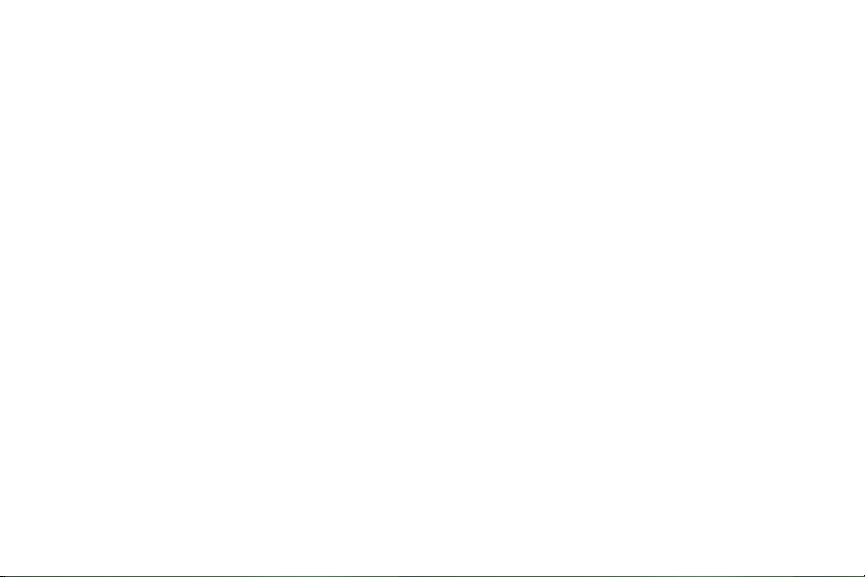
Page 3
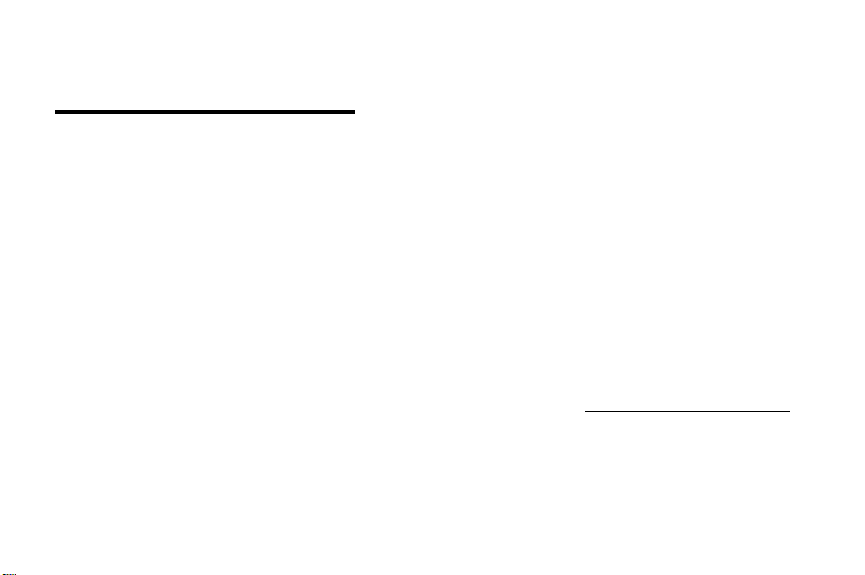
hp color LaserJet 9500n ve 9500hdn
kullanım kılavuzu
Page 4
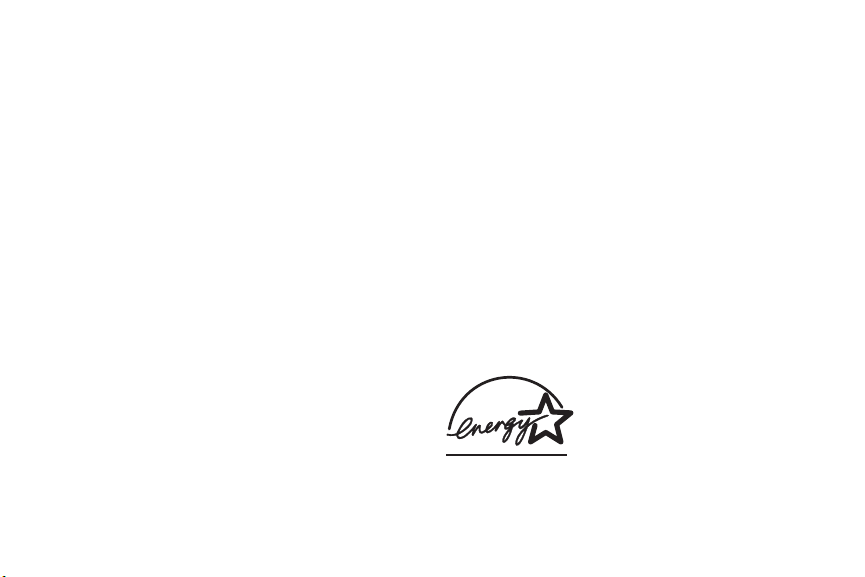
Telif Hakkı Hewlett-Packard Company 2003
Tüm Hakları Saklıdır. Telif hakkı kanunlarının izin verdiği
durumlar dışında önceden yazılı izin olmadan çoğaltılması,
uyarlanması veya çevirisi.
Bu belgedeki bilgiler bildirimde bulunmadan değiştirilebilir.
Ürün numarası: C8546-91002
Edition 1, 06/2003
Hewlett-Packard Company
11311 Chinden Boulevard
Boise, Idaho 83714 U.S.A. (ABD)
Ticari Markalar
Acrobat®, Adobe® ve PostScript®, Adobe Systems
Incorporated’in ticari markalarıdır.
Tüm HP 9000 bilgisayarlardaki HP-UX® Release 10.20 ve
daha sonraki sürümleri ve HP-UX Release 11.00 ve daha
sonraki sürümleri (hem 32 hem de 64 bitlik
yapılandırmalarda) Open Group UNIX 95 markalı ürünlerdir.
Microsoft®, MS-DOS®, Windows® ve Windows NT®
Microsoft Corporation’ın ABD'deki tescilli ticari markalarıdır.
PANTONE®*, Pantone, Inc.’in renk için kontrol standartı
ticari markasıdır.
TrueType™, Apple Computer, Inc.’in ABD'deki ticari
markasıdır.
UNIX®, The Open Group’un tescilli ticari markasıdır.
NERGY STAR®, ABD Environmental Protection Agency’nin
E
ABD’deki tescilli hizmet markasıdır.
Page 5
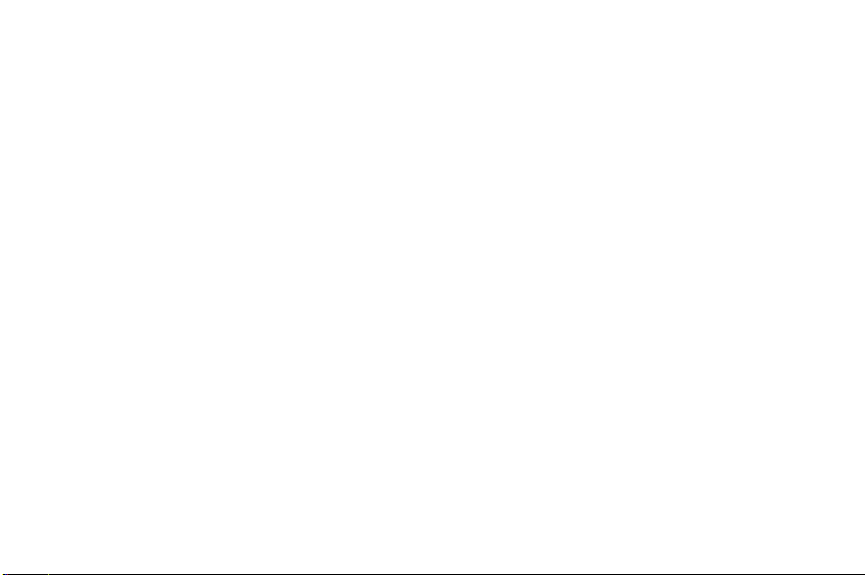
Içindekiler
1 Bilgi bulma
Giriş. . . . . . . . . . . . . . . . . . . . . . . . . . . . . . . . . . . . . . . . . . . . . . . . . . . . . . . . . . . . . . . . . . . . . . . . . . . . . . . 9
Kullanılacak kılavuz. . . . . . . . . . . . . . . . . . . . . . . . . . . . . . . . . . . . . . . . . . . . . . . . . . . . . . . . . . . . . . . . . . 10
Kullanım başvuru kılavuzu edinme . . . . . . . . . . . . . . . . . . . . . . . . . . . . . . . . . . . . . . . . . . . . . . . . . . . . . . 11
Yardım nerede bulunur . . . . . . . . . . . . . . . . . . . . . . . . . . . . . . . . . . . . . . . . . . . . . . . . . . . . . . . . . . . . . . . 11
Kontrol panelinde . . . . . . . . . . . . . . . . . . . . . . . . . . . . . . . . . . . . . . . . . . . . . . . . . . . . . . . . . . . . . . . 11
Bilgisayarda. . . . . . . . . . . . . . . . . . . . . . . . . . . . . . . . . . . . . . . . . . . . . . . . . . . . . . . . . . . . . . . . . . . . 12
2 Kontrol panelini kullanma
Kontrol paneli özellikleri. . . . . . . . . . . . . . . . . . . . . . . . . . . . . . . . . . . . . . . . . . . . . . . . . . . . . . . . . . . . . . . 14
Kontrol paneli ışıklarının anlamı . . . . . . . . . . . . . . . . . . . . . . . . . . . . . . . . . . . . . . . . . . . . . . . . . . . . . . . . 15
Kontrol paneli menülerini kullanma . . . . . . . . . . . . . . . . . . . . . . . . . . . . . . . . . . . . . . . . . . . . . . . . . . . . . . 16
Yardıma erişim . . . . . . . . . . . . . . . . . . . . . . . . . . . . . . . . . . . . . . . . . . . . . . . . . . . . . . . . . . . . . . . . . . . . . 19
3 Ne yapabilirsiniz
Kullanıcılar için özellikler . . . . . . . . . . . . . . . . . . . . . . . . . . . . . . . . . . . . . . . . . . . . . . . . . . . . . . . . . . . . . . 21
Yazıcı sürücüsünü açma. . . . . . . . . . . . . . . . . . . . . . . . . . . . . . . . . . . . . . . . . . . . . . . . . . . . . . . . . . 22
Kağıdın her iki yüzüne yazdırma (dupleksleme) . . . . . . . . . . . . . . . . . . . . . . . . . . . . . . . . . . . . . . . . 24
Daha sonra yazdırabileceğiniz yazdırma işlerini saklama. . . . . . . . . . . . . . . . . . . . . . . . . . . . . . . . . 25
Kitapçık oluşturma. . . . . . . . . . . . . . . . . . . . . . . . . . . . . . . . . . . . . . . . . . . . . . . . . . . . . . . . . . . . . . . 28
TRWW Içindekiler iii
Page 6
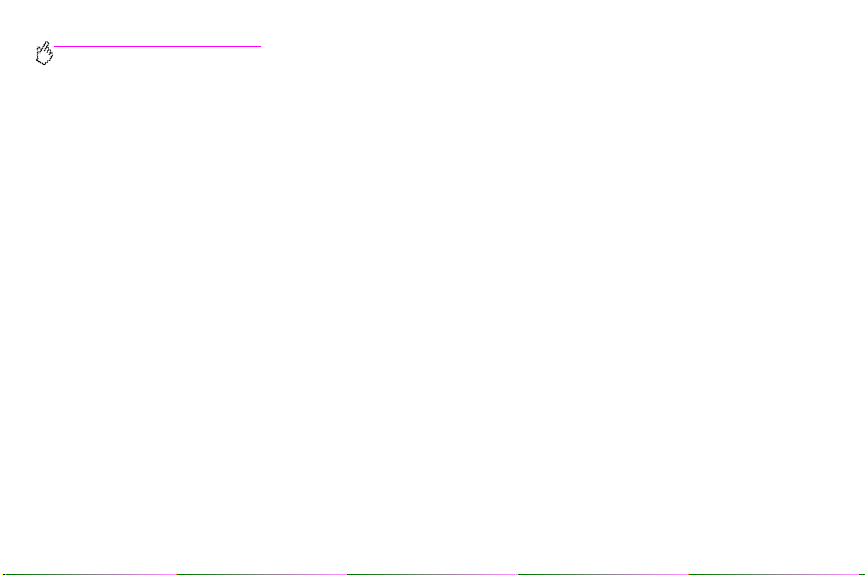
http://www.hp.com/support/lj9500
Belgelerinizi zımbalama . . . . . . . . . . . . . . . . . . . . . . . . . . . . . . . . . . . . . . . . . . . . . . . . . . . . . . . . . . 29
Yazdırmak için HP Fast Infrared Receiver'ı kullanma . . . . . . . . . . . . . . . . . . . . . . . . . . . . . . . . . . . . 31
Kapak veya farklı bir ilk sayfa yazdırma . . . . . . . . . . . . . . . . . . . . . . . . . . . . . . . . . . . . . . . . . . . . . . 35
Tam silme görüntü etkisi oluşturma . . . . . . . . . . . . . . . . . . . . . . . . . . . . . . . . . . . . . . . . . . . . . . . . . 37
Özel belgeler yazdırma . . . . . . . . . . . . . . . . . . . . . . . . . . . . . . . . . . . . . . . . . . . . . . . . . . . . . . . . . . . 38
Yöneticiler için özellikler . . . . . . . . . . . . . . . . . . . . . . . . . . . . . . . . . . . . . . . . . . . . . . . . . . . . . . . . . . . . . . 44
Yazıcıyı uzaktan yönetin . . . . . . . . . . . . . . . . . . . . . . . . . . . . . . . . . . . . . . . . . . . . . . . . . . . . . . . . . . 44
Ürün bilgisi güncelleştirmelerini alma . . . . . . . . . . . . . . . . . . . . . . . . . . . . . . . . . . . . . . . . . . . . . . . . 47
Sayfa kullanımını yönetme . . . . . . . . . . . . . . . . . . . . . . . . . . . . . . . . . . . . . . . . . . . . . . . . . . . . . . . . 47
4 Yazdırma kalitesini artırma
Yazdırma kalitesini artırmak için ne yapabilirsiniz . . . . . . . . . . . . . . . . . . . . . . . . . . . . . . . . . . . . . . . . . . . 50
Ortam boyutunu ve türünü belirleme. . . . . . . . . . . . . . . . . . . . . . . . . . . . . . . . . . . . . . . . . . . . . . . . . 52
Ortam türüne ve boyutuna göre yazdırma . . . . . . . . . . . . . . . . . . . . . . . . . . . . . . . . . . . . . . . . . . . . 60
Yazıcıyı ayarlama . . . . . . . . . . . . . . . . . . . . . . . . . . . . . . . . . . . . . . . . . . . . . . . . . . . . . . . . . . . . . . . 62
Yazdırma Kalitesi Sorun Giderme Sayfalarını Kullanma. . . . . . . . . . . . . . . . . . . . . . . . . . . . . . . . . . 63
Şarj aygıtını temizleme . . . . . . . . . . . . . . . . . . . . . . . . . . . . . . . . . . . . . . . . . . . . . . . . . . . . . . . . . . . 64
Yerleşimi ayarlama . . . . . . . . . . . . . . . . . . . . . . . . . . . . . . . . . . . . . . . . . . . . . . . . . . . . . . . . . . . . . . 66
Kaynaştırıcı giriş bölümünü temizleme . . . . . . . . . . . . . . . . . . . . . . . . . . . . . . . . . . . . . . . . . . . . . . . 67
iv Içindekiler Rev. 1.0
Page 7
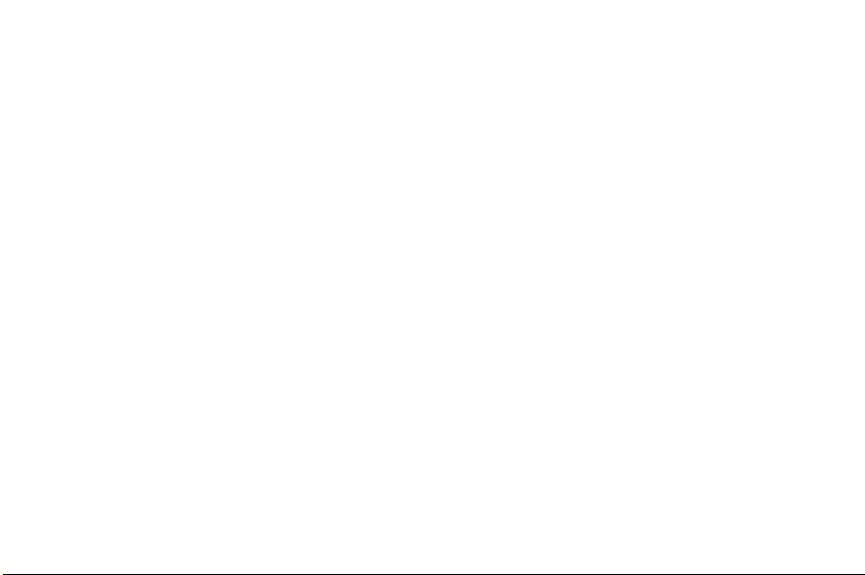
Yazdırma kalitesi sorunlarını çözme . . . . . . . . . . . . . . . . . . . . . . . . . . . . . . . . . . . . . . . . . . . . . . . . . . . . . 71
Yazdırma kalitesi yordamları. . . . . . . . . . . . . . . . . . . . . . . . . . . . . . . . . . . . . . . . . . . . . . . . . . . . . . . 71
Sürekli ortaya çıkan yazdırma kalitesi sorunlarını çözme . . . . . . . . . . . . . . . . . . . . . . . . . . . . . . . . . 72
Yazdırma kalitesi hata tablosu . . . . . . . . . . . . . . . . . . . . . . . . . . . . . . . . . . . . . . . . . . . . . . . . . . . . . 73
5 Renk ve ortam kullanma
Renk yönetimi . . . . . . . . . . . . . . . . . . . . . . . . . . . . . . . . . . . . . . . . . . . . . . . . . . . . . . . . . . . . . . . . . . . . . . 81
Gri tonlarında yazdırma. . . . . . . . . . . . . . . . . . . . . . . . . . . . . . . . . . . . . . . . . . . . . . . . . . . . . . . . . . . 81
Otomatik veya el ile renk ayarlama . . . . . . . . . . . . . . . . . . . . . . . . . . . . . . . . . . . . . . . . . . . . . . . . . . 82
Renkleri eşleme. . . . . . . . . . . . . . . . . . . . . . . . . . . . . . . . . . . . . . . . . . . . . . . . . . . . . . . . . . . . . . . . . . . . . 85
PANTONE®* renk eşleme . . . . . . . . . . . . . . . . . . . . . . . . . . . . . . . . . . . . . . . . . . . . . . . . . . . . . . . . 86
Numune kataloğuyla renk eşleme. . . . . . . . . . . . . . . . . . . . . . . . . . . . . . . . . . . . . . . . . . . . . . . . . . . 86
Dört renk (CMYK) yazdırma . . . . . . . . . . . . . . . . . . . . . . . . . . . . . . . . . . . . . . . . . . . . . . . . . . . . . . . . . . . 87
CMYK Mürekkep Ayarı Öykünmesi (yalnızca PostScript). . . . . . . . . . . . . . . . . . . . . . . . . . . . . . . . . 87
Ortam kullanma. . . . . . . . . . . . . . . . . . . . . . . . . . . . . . . . . . . . . . . . . . . . . . . . . . . . . . . . . . . . . . . . . . . . . 88
Desteklenen ortam türleri . . . . . . . . . . . . . . . . . . . . . . . . . . . . . . . . . . . . . . . . . . . . . . . . . . . . . . . . . 88
Ortam yönü . . . . . . . . . . . . . . . . . . . . . . . . . . . . . . . . . . . . . . . . . . . . . . . . . . . . . . . . . . . . . . . . . . . . 97
TRWW Içindekiler v
Page 8
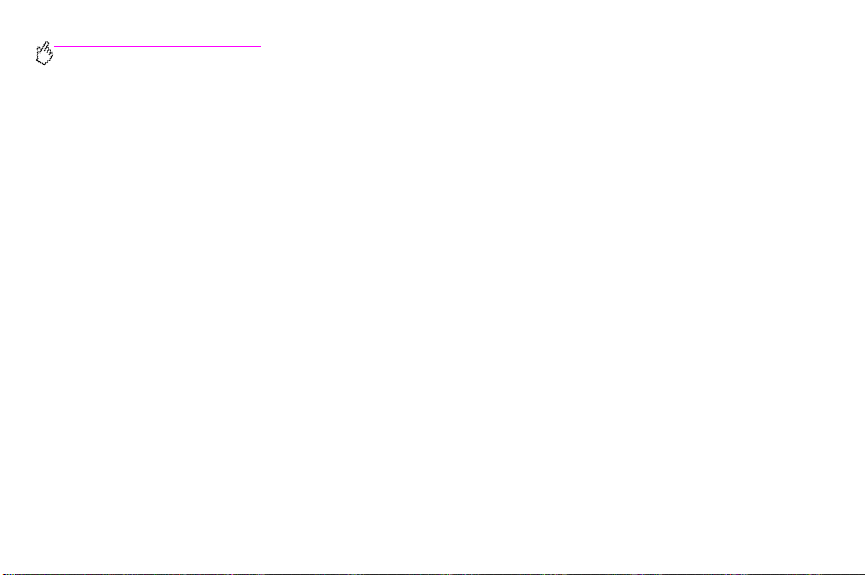
http://www.hp.com/support/lj9500
6 Sorunları çözme
Sıkışmaları temizleme. . . . . . . . . . . . . . . . . . . . . . . . . . . . . . . . . . . . . . . . . . . . . . . . . . . . . . . . . . . . . . . 106
Tekrarlayan sıkışmaları giderme. . . . . . . . . . . . . . . . . . . . . . . . . . . . . . . . . . . . . . . . . . . . . . . . . . . 108
Giriş tepsisi bölümlerindeki sıkışmaları giderme . . . . . . . . . . . . . . . . . . . . . . . . . . . . . . . . . . . . . . . 109
Kapak bölgelerindeki sıkışmaların giderilmesi . . . . . . . . . . . . . . . . . . . . . . . . . . . . . . . . . . . . . . . . 113
Dupleksleyicideki kağıt sıkışmalarını giderme . . . . . . . . . . . . . . . . . . . . . . . . . . . . . . . . . . . . . . . . 121
Çıkış bölgelerindeki kağıt sıkışmalarını giderme. . . . . . . . . . . . . . . . . . . . . . . . . . . . . . . . . . . . . . . 123
Kağıt yolu testi yazdırma. . . . . . . . . . . . . . . . . . . . . . . . . . . . . . . . . . . . . . . . . . . . . . . . . . . . . . . . . 143
Aksesuarlardaki ışıkları anlama . . . . . . . . . . . . . . . . . . . . . . . . . . . . . . . . . . . . . . . . . . . . . . . . . . . . . . . 144
Yazıcı yapılandırması sorunlarını çözme . . . . . . . . . . . . . . . . . . . . . . . . . . . . . . . . . . . . . . . . . . . . . . . . 145
Yapılandırma sayfası . . . . . . . . . . . . . . . . . . . . . . . . . . . . . . . . . . . . . . . . . . . . . . . . . . . . . . . . . . . 146
Kontrol paneli iletilerini anlama . . . . . . . . . . . . . . . . . . . . . . . . . . . . . . . . . . . . . . . . . . . . . . . . . . . . . . . . 147
7 Sarf malzemesi
Sarf malzemesi düzeylerini kontrol etme. . . . . . . . . . . . . . . . . . . . . . . . . . . . . . . . . . . . . . . . . . . . . . . . . 175
Kontrol panelindeki sarf malzemesi durum göstergesini kullanma . . . . . . . . . . . . . . . . . . . . . . . . . 176
Sarf malzemesi durum sayfasını kullanma . . . . . . . . . . . . . . . . . . . . . . . . . . . . . . . . . . . . . . . . . . . 177
HP Web Jetadmin Kullanma . . . . . . . . . . . . . . . . . . . . . . . . . . . . . . . . . . . . . . . . . . . . . . . . . . . . . . 181
vi Içindekiler Rev. 1.0
Page 9
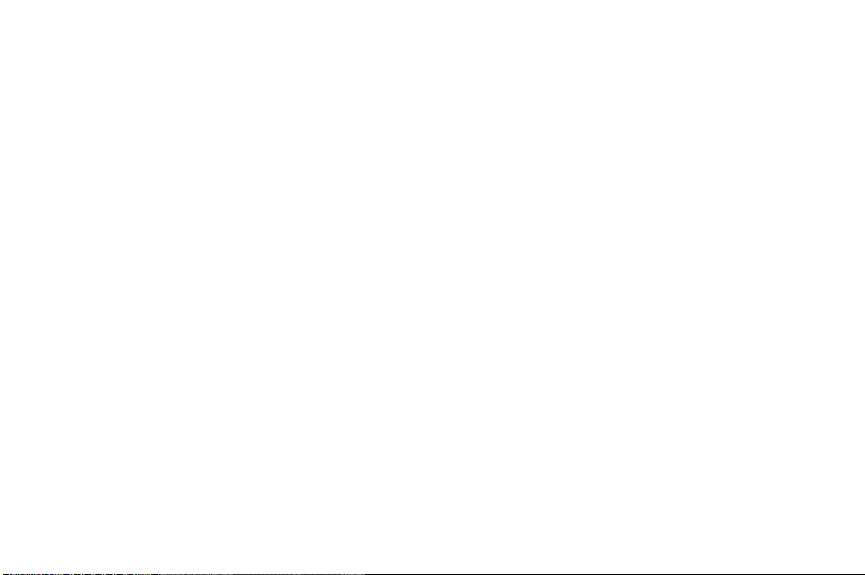
Sarf malzemesi siparişi . . . . . . . . . . . . . . . . . . . . . . . . . . . . . . . . . . . . . . . . . . . . . . . . . . . . . . . . . . . . . . 182
Sarf malzemesi kullanım ömrünü kısaltan faktörler . . . . . . . . . . . . . . . . . . . . . . . . . . . . . . . . . . . . 184
Doğrudan yerleşik Web sunucusuyla sipariş . . . . . . . . . . . . . . . . . . . . . . . . . . . . . . . . . . . . . . . . . 184
İnternet Üzerinden Sarf Malzemesi Siparişi özelliğini kullanarak sipariş. . . . . . . . . . . . . . . . . . . . . 185
Sarf malzemelerini takma . . . . . . . . . . . . . . . . . . . . . . . . . . . . . . . . . . . . . . . . . . . . . . . . . . . . . . . . . . . . 186
Yazdırma kartuşlarını değiştirme . . . . . . . . . . . . . . . . . . . . . . . . . . . . . . . . . . . . . . . . . . . . . . . . . . 187
Resim dramlarını değiştirme . . . . . . . . . . . . . . . . . . . . . . . . . . . . . . . . . . . . . . . . . . . . . . . . . . . . . . 190
Resim aktarım setini değiştirme . . . . . . . . . . . . . . . . . . . . . . . . . . . . . . . . . . . . . . . . . . . . . . . . . . . 195
Resim kaynaştırıcı setini değiştirme . . . . . . . . . . . . . . . . . . . . . . . . . . . . . . . . . . . . . . . . . . . . . . . . 205
Resim temizleme setini değiştirme . . . . . . . . . . . . . . . . . . . . . . . . . . . . . . . . . . . . . . . . . . . . . . . . . 210
8 Servis ve destek
Garanti Bilgisi . . . . . . . . . . . . . . . . . . . . . . . . . . . . . . . . . . . . . . . . . . . . . . . . . . . . . . . . . . . . . . . . . . . . . 217
Garanti süresi boyunca ve sonrasında servis . . . . . . . . . . . . . . . . . . . . . . . . . . . . . . . . . . . . . . . . . 217
Uzatılmış garanti . . . . . . . . . . . . . . . . . . . . . . . . . . . . . . . . . . . . . . . . . . . . . . . . . . . . . . . . . . . . . . . 217
Yedek parça ve sarf malzemelerinin piyasada bulunma süresi . . . . . . . . . . . . . . . . . . . . . . . . . . . 218
Yazdırma kartuşu ve resim dramının ömrü . . . . . . . . . . . . . . . . . . . . . . . . . . . . . . . . . . . . . . . . . . . 218
HP yazılım lisans koşulları . . . . . . . . . . . . . . . . . . . . . . . . . . . . . . . . . . . . . . . . . . . . . . . . . . . . . . . . . . . 219
Dünya çapında müşteri desteği seçenekleri . . . . . . . . . . . . . . . . . . . . . . . . . . . . . . . . . . . . . . . . . . . . . . 222
Yazıcı bilgileri . . . . . . . . . . . . . . . . . . . . . . . . . . . . . . . . . . . . . . . . . . . . . . . . . . . . . . . . . . . . . . . . . 222
Müşteri desteği ve yazıcı onarımı yardımı . . . . . . . . . . . . . . . . . . . . . . . . . . . . . . . . . . . . . . . . . . . 223
TRWW Içindekiler vii
Page 10
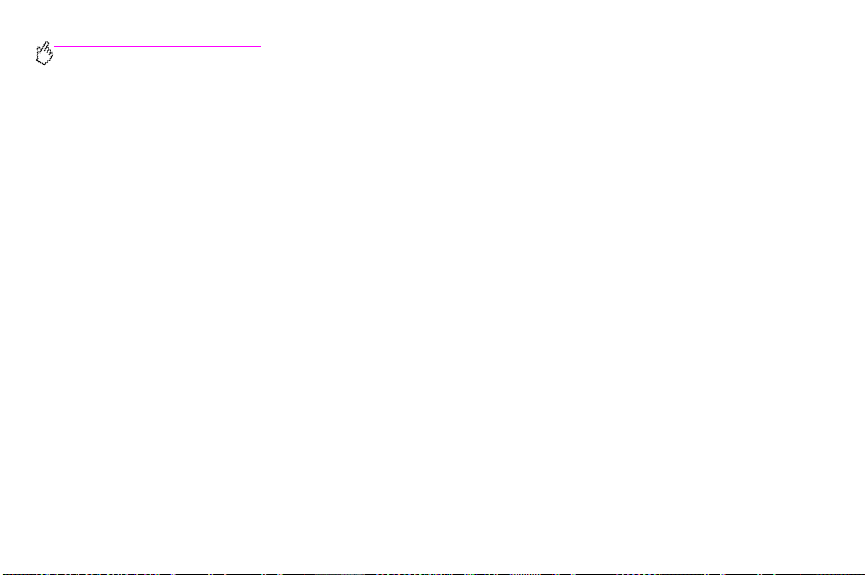
http://www.hp.com/support/lj9500
9 Özellikler ve mevzuat bilgileri
Yazıcı özellikleri. . . . . . . . . . . . . . . . . . . . . . . . . . . . . . . . . . . . . . . . . . . . . . . . . . . . . . . . . . . . . . . . . . . . 225
Fiziksel özellikler . . . . . . . . . . . . . . . . . . . . . . . . . . . . . . . . . . . . . . . . . . . . . . . . . . . . . . . . . . . . . . . 225
Güç gereksinimleri ve devre kapasitesi. . . . . . . . . . . . . . . . . . . . . . . . . . . . . . . . . . . . . . . . . . . . . . 226
Güç tüketimi . . . . . . . . . . . . . . . . . . . . . . . . . . . . . . . . . . . . . . . . . . . . . . . . . . . . . . . . . . . . . . . . . . 227
Akustik özellikler . . . . . . . . . . . . . . . . . . . . . . . . . . . . . . . . . . . . . . . . . . . . . . . . . . . . . . . . . . . . . . . 229
Çalıştırma ve depolama ortamı . . . . . . . . . . . . . . . . . . . . . . . . . . . . . . . . . . . . . . . . . . . . . . . . . . . . 229
Çevre korumayla ilgili ürün yönetim programı . . . . . . . . . . . . . . . . . . . . . . . . . . . . . . . . . . . . . . . . . . . . . 230
Çevreyi koruma . . . . . . . . . . . . . . . . . . . . . . . . . . . . . . . . . . . . . . . . . . . . . . . . . . . . . . . . . . . . . . . . 230
FCC mevzuatı . . . . . . . . . . . . . . . . . . . . . . . . . . . . . . . . . . . . . . . . . . . . . . . . . . . . . . . . . . . . . . . . . . . . . 233
Mevzuata ilişkin beyanlar . . . . . . . . . . . . . . . . . . . . . . . . . . . . . . . . . . . . . . . . . . . . . . . . . . . . . . . . . . . . 234
Lazer güvenlik beyanları . . . . . . . . . . . . . . . . . . . . . . . . . . . . . . . . . . . . . . . . . . . . . . . . . . . . . . . . . 234
Uygunluk Bildirimi . . . . . . . . . . . . . . . . . . . . . . . . . . . . . . . . . . . . . . . . . . . . . . . . . . . . . . . . . . . . . . 235
Kanada DOC mevzuatı . . . . . . . . . . . . . . . . . . . . . . . . . . . . . . . . . . . . . . . . . . . . . . . . . . . . . . . . . . 237
Finlandiya için lazer beyanı. . . . . . . . . . . . . . . . . . . . . . . . . . . . . . . . . . . . . . . . . . . . . . . . . . . . . . . 237
VCCI beyanı (Japonya). . . . . . . . . . . . . . . . . . . . . . . . . . . . . . . . . . . . . . . . . . . . . . . . . . . . . . . . . . 239
Kore EMI beyanı . . . . . . . . . . . . . . . . . . . . . . . . . . . . . . . . . . . . . . . . . . . . . . . . . . . . . . . . . . . . . . . 240
Mevzuat Model Bilgi Numarası . . . . . . . . . . . . . . . . . . . . . . . . . . . . . . . . . . . . . . . . . . . . . . . . . . . . 240
Dizin
viii Içindekiler Rev. 1.0
Page 11
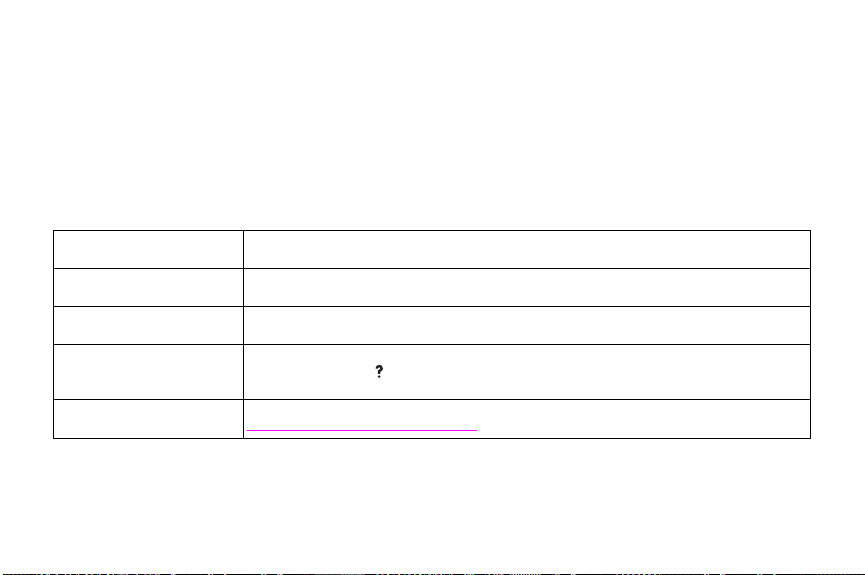
Bilgi bulma
1
Giriş
Hewlett-Packard bu yazıcı hakkında bilgi edinmek için kullanılabilecek çeşitli yollar sunar.
Bu kılavuz (kullanım
kılavuzu)
Çevrimiçi kullanım başvuru
kılavuzu
Yazıcı sürücüsü Yardımı Yazıcı sürücüsü Yardımı, yazıcıyı bilgisayarınızdan kullanma hakkında ayrıntılı bilgiler
Kontrol paneli Yardımı Kontrol panelindeki Yardım, geçerli görevle ilgili yardım sağlar veya ek bilgi verir. Kontrol
HP'nin web sitesi Yazıcı hakkında daha güncel bilgiler için HP web sitesini ziyaret edin:
TRWW Giriş 9
Bu kılavuz, yazıcıyı kullanırken yararlı olacak bilgiler sağlayan bir hızlı başvuru belgesidir.
Ayrıca yazıcıyla yapabileceğiniz bazı yararlı şeyler hakkında bilgi de içerir.
Çevrimiçi kullanım başvuru kılavuzu, yazıcıyla birlikte gelen CD-ROM'dadır. Yazıcı
hakkında daha ayrıntılı bilgiler sağlar. Bkz: “Kullanım başvuru kılavuzu edinme" sayfa 11.
içerir. Bkz: “Yardım nerede bulunur" sayfa 11.
panelindeki Yardımı düğmesine (Y
yazıcının durumuna göre değişir. Bkz: “Yardım nerede bulunur" sayfa 11.
http://www.hp.com/support/lj9500
ARDİM düğmesi) basarak açın. Görünen bilginin türü
Page 12
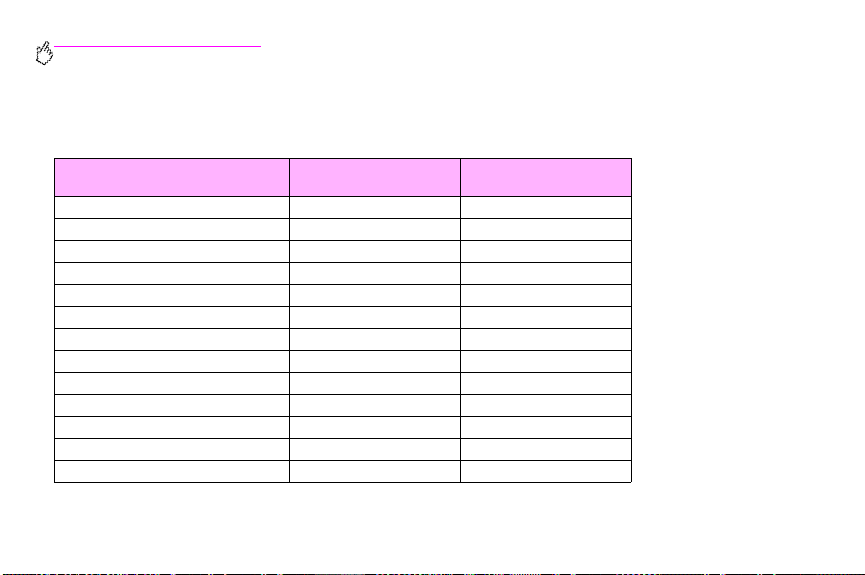
http://www.hp.com/support/lj9500
Kullanılacak kılavuz
Aşağıdaki tabloda, farklı türde bilgiler ararken hangi kılavuzu kullanmanız gerektiği gösterilmektedir.
Konu Kullanım kılavuzu
Renkli yazdırma X X
Kontrol paneli X X
Müşteri destek bilgileri X X
Yaz ı tip ler i X
Kağıt ve diğer yazdırma ortamları bazı X
Yazdırma kalitesi X X
Yazıcı yapılandırması X X
Yazıcı sürücüleri ve yazılımı X
Yazdırma görevleri bazı X
Yazıcının yerini değiştirme X
Sarf malzemeleri X X
Destek X X
Sorun giderme sıkışmalar X
10 Bölüm 1 – Bilgi bulma Rev. 1.0
(bu kılavuz)
Kullanım başvuru
kılavuzu
Page 13
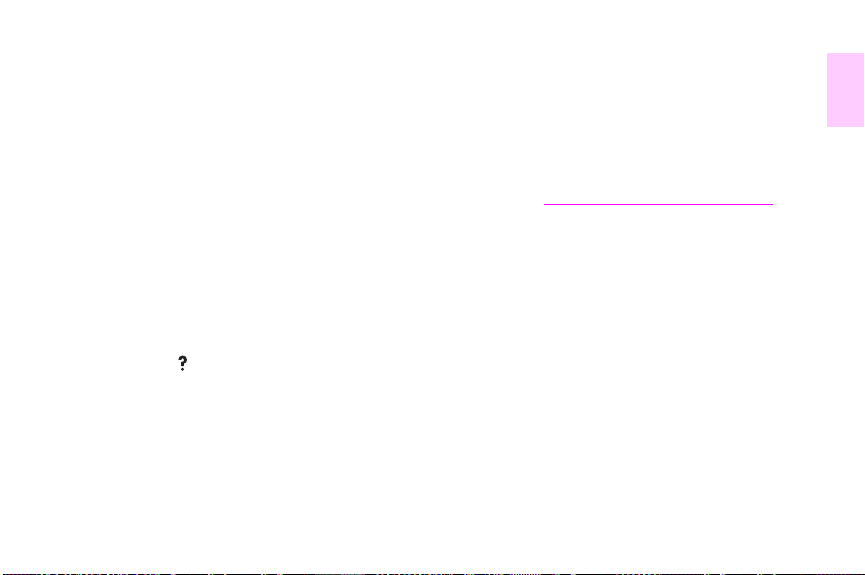
Kullanım başvuru kılavuzu edinme
Çevrimiçi kullanım başvuru kılavuzunun bir kopyasını aşağıdaki kaynaklardan edinebilirsiniz:
• Çevrimiçi kullanım başvuru kılavuzu, yazıcıyla birlikte gelen CD-ROM'dadır. Bu kılavuzu nasıl edineceğiniz
hakkında bilgi almak için şirketinizin yöneticisiyle bağlantı kurun.
• Çevrimiçi başvuru kılavuzu için HP’nin web sitesinden sipariş verilebilir: http://www.hp.com/support/lj9500.
Yardım nerede bulunur
Kontrol panelinde
Kontrol panelindeki düğmesi, geçerli görevle ilgili yardım sağlar veya ek bilgi verir. Görünen bilginin türü yazıcının
durumuna göre değişir. Daha fazla bilgi için, bkz: “Yardıma erişim" sayfa 19.
TRWW Kullanım başvuru kılavuzu edinme 11
1
Page 14
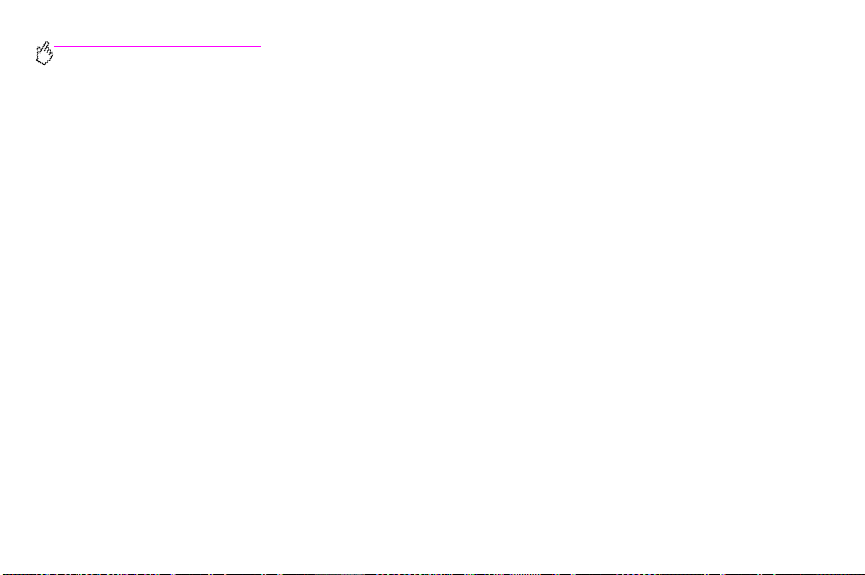
http://www.hp.com/support/lj9500
Bilgisayarda
Microsoft® Windows®
Bütün Yazıcı sürücülerinin (kullanılan Windows işletim sistemine bağlı olarak) Ya rdı m düğmesi, F1 tuşu ya da yazıcı
sürücüsünün sağ üst köşesindeki soru işareti simgesi kullanılarak etkinleştirilebilecek içerik duyarlı yardım ekranları vardır.
Bu yardım ekranları belirli bir yazıcı sürücüsü ve gerçekleştirdiğiniz görev hakkında ayrıntılı bilgiler sağlar. Yazıcı sürücüsü
yardımı, yazılım uygulaması yardımından ayrıdır.
Macintosh
1Yardım menüsünü açın.
2 Yardım Merkezi'nı seçin.
3 Printer Yardım'i tıklatın.
Bu yardım ekranları, yazıcıyı kullanma hakkında ayrıntılı bilgi verir. Yazıcı sürücüsü yardımı, yazılım-uygulama yardımından
farklıdır.
12 Bölüm 1 – Bilgi bulma Rev. 1.0
Page 15
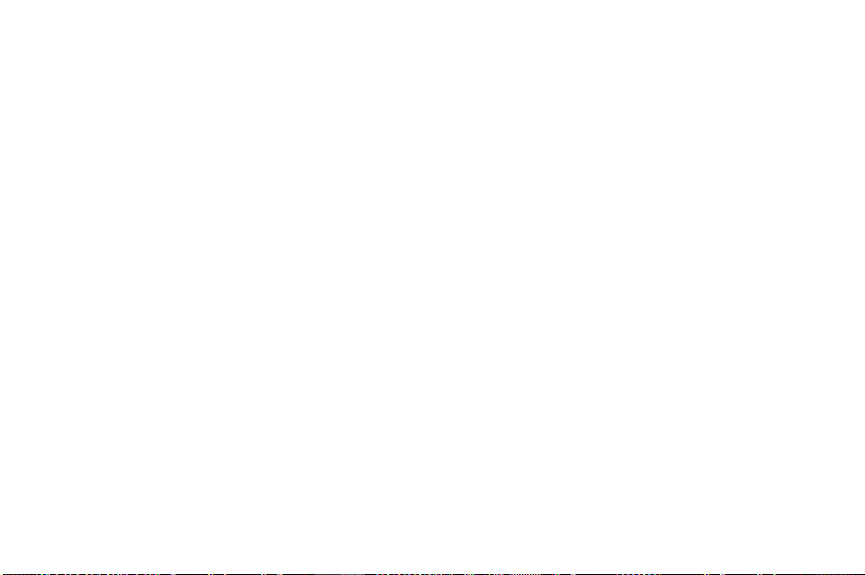
Kontrol panelini kullanma
Bu bölümde aşağıdaki bilgiler yer alır:
• “Kontrol paneli özellikleri" sayfa 14
• “Kontrol paneli ışıklarının anlamı" sayfa 15
• “Kontrol paneli menülerini kullanma" sayfa 16
• “Yardıma erişim" sayfa 19
TRWW 13
2
Page 16
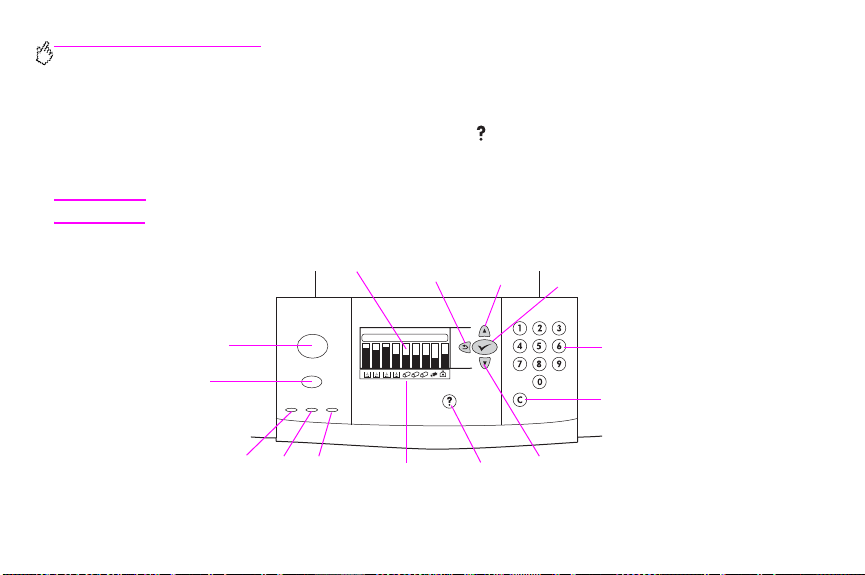
http://www.hp.com/support/lj9500
Kontrol paneli özellikleri
Kontrol panelinde, üç LED gösterge ışığı; dört gezinme düğmesi; bir (YARDıM) düğmesi; bir BEKLE/DEVAM düğmesi; bir İŞ
PTAL düğmesi; bir sayısal tuş takımı ve en çok dört satır metin gösteren bir grafik ekran, sarf malzemeleri durum
İ
göstergeleri ve.
Not Kontrol paneli iletileri hakkında bilgi almak için, bkz: “Kontrol paneli iletilerini anlama" sayfa 147.
BEKLE/DEVAM
düğmesi
İŞ İPTAL
düğmesi
Hazır
ışığı
Ver i
ışığı
Grafik ekranı
Dikkat
ışığı
GERİ
düğmesi
Sarf malzemesi
durum göstergeleri
YUKARı
düğmesi
YARDıM
düğmesi
SEÇ düğmesi
Sayısal tuş takımı
TEMIZLE düğmesi
AŞAĞı düğmesi
14 Bölüm 2 – Kontrol panelini kullanma Rev. 1.0
Page 17
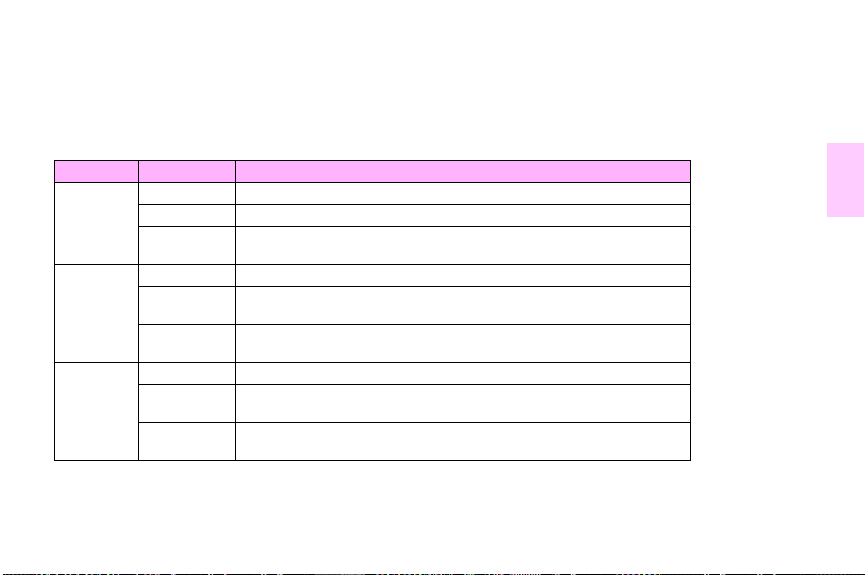
Kontrol paneli ışıklarının anlamı
Işık Durum Gösterge
Hazır Sönük Yazıcı kapalı veya çevrimdışı veya bir hata oluştu.
Yanıyor Yazıcı baskıya hazır.
Yanıp
Sönüyor
Veri Sönük Yazıcıda yazdırılacak veri yok.
Yanıyor Yazıcıda yazdırılacak veri var ancak yazıcı hazır durumda değil veya
Yanıp
Sönüyor
Dikkat Sönük Yazıcı hatasız bir biçimde çalışıyor.
Yanıyor Yazıcıda önemli bir hata oluştu. Hata iletisini not edin ve yazıcıyı açıp
Yanıp
Sönüyor
TRWW Kontrol paneli ışıklarının anlamı 15
Yazıcı çevrimdışı oluyor; lütfen bekleyin.
çevrimdışı.
Yazıcı verileri işliyor veya yazdırıyor.
kapatın.
İşlem gerekli. Kontrol paneli ekranına bakın.
2
Page 18
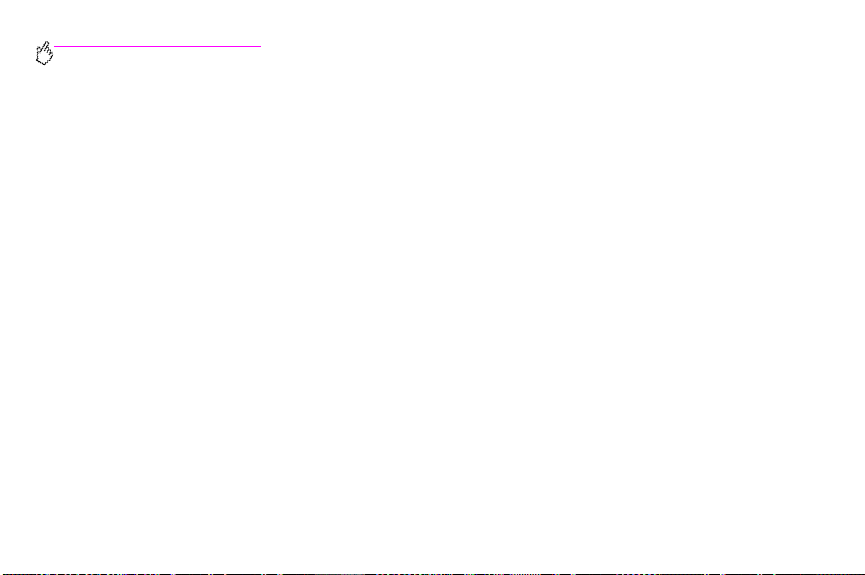
http://www.hp.com/support/lj9500
Kontrol paneli menülerini kullanma
Kontrol paneli menü haritası, yalnızca yöneticilerin kullandığı menüleri korurken tüm kullanıcılar tarafından kullanılan
menüleri gösterir. Kullanıcılar genellikle listedeki ilk üç menüyü kullanır: İŞİ AL, BİLGİ ve KAĞIT KULLANIMI. Yöneticiler
ve servis teknisyenleri, bir kişisel kimlik numarasıyla (PIN) korunabilen diğer menüleri kullanır: AYGITI YAPILANDIR,
TANILAMA ve SERVİS. Her menüyle ilgili kısa bir açıklama burada yer alır.
• Aygıt üzerinde saklanan işleri görmek için İşi Al menüsünü kullanın. İşler kullanıcıya ve iş adına göre listelenir.
İşlerin nasıl saklanabileceği hakkında bilgi almak için bkz: “Daha sonra yazdırabileceğiniz yazdırma işlerini
saklama" sayfa 25.
• Yazdırılabilir menü haritasını ve diğer bilgi sayfalarını görmek için Bilgi menüsünü kullanın.
• Her yazıcı tepsisinde baskı ortamı türünü (algılanmamışsa boyutunu da) ayarlamak için Kağıt Kullanımı menüsünü
kullanın.
• Varsayılan değerleri, G/Ç bağlantı noktalarını, tanılamaları ve sıfırlama değerlerini ayarlamak için yöneticiler Aygıtı
Yapılandır menüsünü kullanır. Aygıtı Yapılandır menüsünde aşağıdaki alt menüler bulunur:
• Yazdırma alt menüsü
• Baskı Kalitesi alt menüsü
• Sistem Kurulumu alt menüsü
• G/Ç alt menüsü
• Sıfırlama alt menüsü
• Tan ıl ama menüsü baskı kalitesi, kağıt sıkışıklığı giderme ve yerinde değiştirilebilir parçaların yalıtımı şeklinde
gruplandırılmış testleri gerçekleştirmek için yöneticiler tarafından kullanılır.
16 Bölüm 2 – Kontrol panelini kullanma Rev. 1.0
Page 19
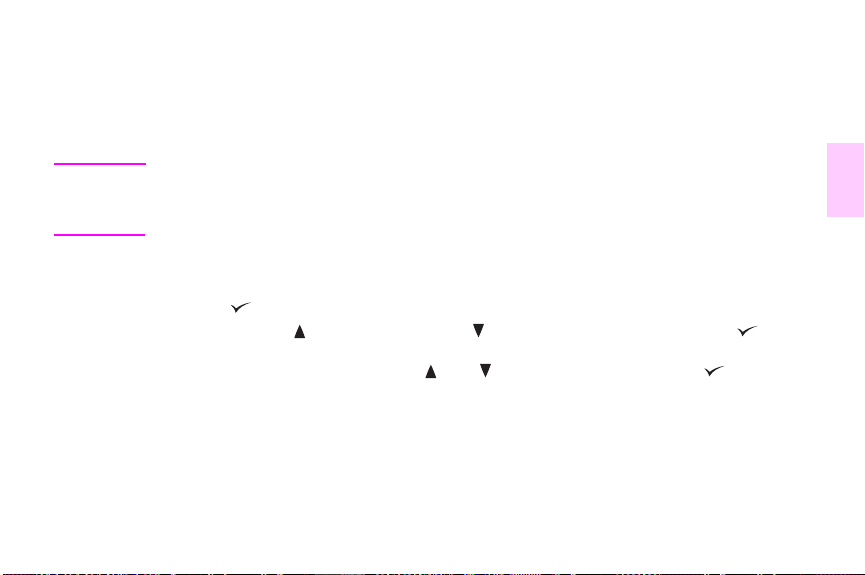
• Servis menüsü yazıcı durumunu izlemek ve bir servis çağrısı sırasında gerekli yardımı sağlayabilmek için servis
teknisyenleri tarafından kullanılır.
Kontrol panelini kullanarak, kontrol paneli menü öğelerinin yerleşimi ve geçerli ayarlarını gösteren bir menü haritası
yazdırabilirsiniz. Ek menü öğeleri yazıcıda yüklü durumdaki seçeneklere bağlı olarak kontrol panelinde görünebilir.
Not Bilgisayardaki alışılmış yazdırma görevlerinin çoğunu, yazıcı sürücüsünden veya yazılım uygulamasından
gerçekleştirebilirsiniz. Bu, yazıcıyı kontrol etmenin en elverişli yoldur ve yazıcı kontrol paneli ayarlarını
geçersiz kılar. Yazıcı sürücüsüne nasıl erişim sağlanabileceği hakkında bilgi almak için bkz: “Yazıcı
sürücüsünü açma" sayfa 22.
Menü haritası yazdırma
1 Menüleri açmak için (SEÇ) düğmesine basın.
2 BILGI, menüsüne gitmek için (Y
düğmesine basın.
3 MENÜ HARITASİ YAZDİR, seçeneğine gitmek için veya düğmelerini kullanın ve ardından düğmesine
basın. Menü haritası yazıdırılır.
TRWW Kontrol paneli menülerini kullanma 17
UKARİ) düğmesini veya (AŞAĞİ ) düğmesini kullanın ve ardından
2
Page 20
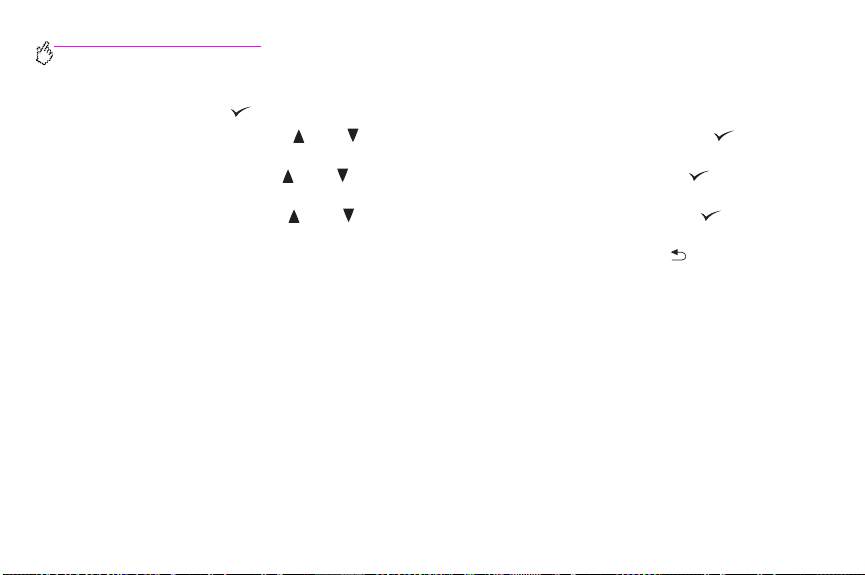
http://www.hp.com/support/lj9500
Kontrol paneli menüsüne gitmek için
1 Menüleri açmak için düğmesine basın.
2 İstediğiniz menüye gitmek için veya düğmelerini kullanın ve ardından menüyü seçmek üzere düğmesine
basın. Menüye bağlı olarak, bir alt menü seçmek için bu adımı yinelemeniz gerekebilir.
3 İstediğiniz öğeye gitmek için veya düğmelerini kullanın ve ardından öğeyi seçmek üzere düğmesine
basın.
4 İstediğiniz değere gitmek için veya düğmelerini kullanın ve ardından değeri seçmek üzere düğmesine
basın. Ekranda seçilen değerin yanında, varsayılan değer olduğunu belirtmek için yıldız işareti (*) görüntülenir.
5 Menü ağacında bir düzey yukarı gitmek veya bir sayısal değeri silmek için istediğiniz zaman (G
kullanabilirsiniz.
6 Menüyü kapatmak için B
18 Bölüm 2 – Kontrol panelini kullanma Rev. 1.0
EKLE/DEVAM düğmesine basın.
ERI) düğmesini
Page 21
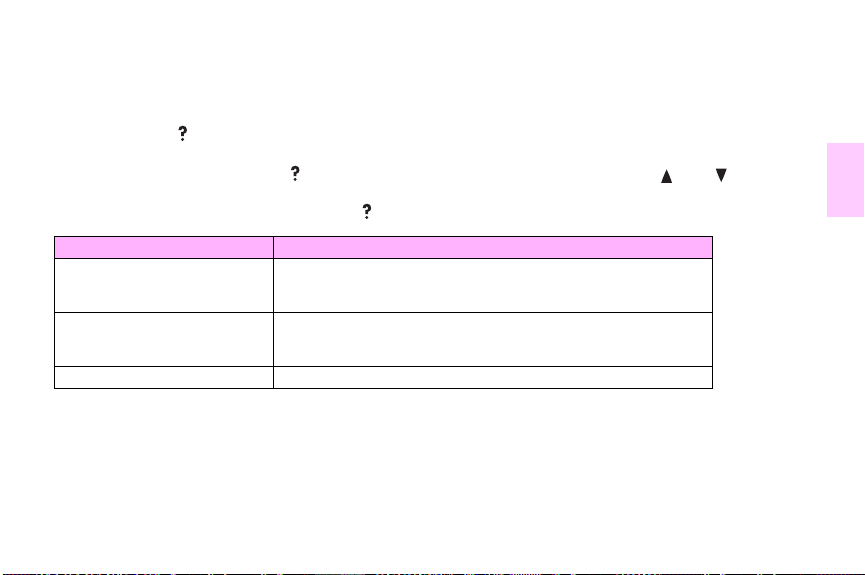
Yardıma erişim
Kontrol panelindeki (YARDİM) düğmesi geçerli görevle ilgili yardım sağlar veya ek bilgi verir. Görünen bilginin türü
yazıcının durumuna göre değişir.
• Yardım menüsünü açmak için düğmesine basın. Yardım iletileri arasında gezinmek için veya düğmelerini
kullanın.
• İstediğiniz zaman Yardım’dan çıkmak için düğmesine basın.
Yazıcı durumu Bulunan yardım
Hazır
Boşta
Beklemede
Uyarı
Hata
Diğer kontrol paneli iletisi
Menülerde Vurgulanan menü veya değerin açıklaması
TRWW Yardıma erişim 19
Sağlanabilecek Yardım türü ve Yardım’ın nasıl kullanılabileceği
hakkında açıklama
Görünen ileti hakkında ek bilgi ve sorunu çözmek için gerekli işlemler.
2
Page 22
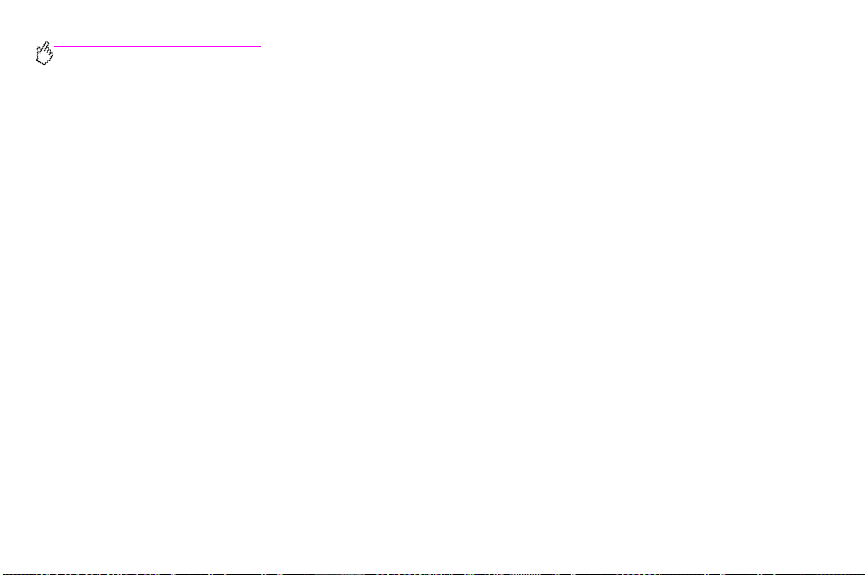
http://www.hp.com/support/lj9500
20 Bölüm 2 – Kontrol panelini kullanma Rev. 1.0
Page 23
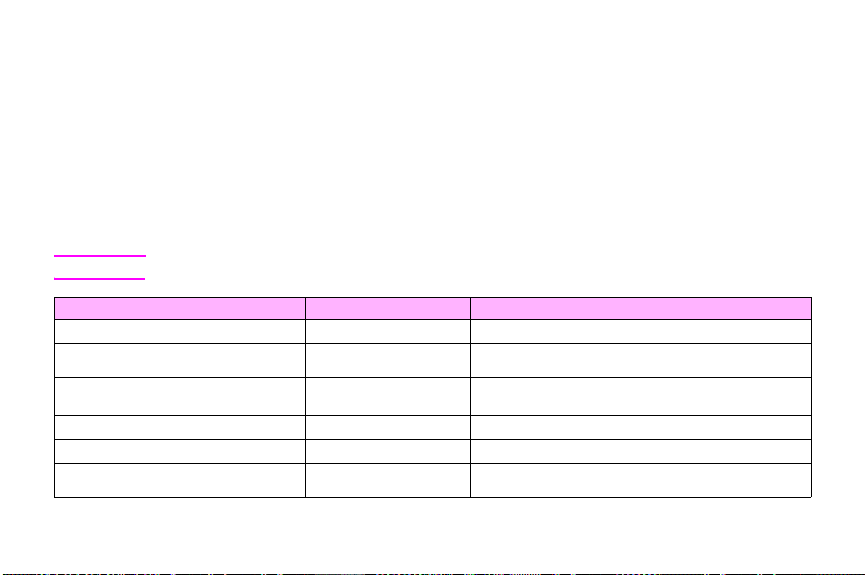
Ne yapabilirsiniz
3
Kullanıcılar için özellikler
Yazıcınızı bazı ilginç eylemleri gerçekleştirmek için kullanabilirsiniz. Bu bölümde, yazıcı özelliklerini kullanma yöntemleri
anlatılmaktadır.
Not Yöneticiyseniz, sizin için bazı yararlı özellikler bulunmaktadır. Bkz: “Yöneticiler için özellikler" sayfa 44.
Özellik Yordamın yeri Özelliğin kullanılacağı yer
• Yazıcı sürücüsünü açma
• Kağıdın her iki yüzüne yazdırma
(dupleksleme)
• Daha sonra yazdırabileceğiniz yazdırma
işlerini saklama
• Kitapçık oluşturma
• Belgelerinizi zımbalama
• Yazdırmak için HP Fast Infrared Receiver'ı
kullanma
TRWW Kullanıcılar için özellikler 21
sayfa 22 Bilgisayar
sayfa 24 Bilgisayar
sayfa 25 Yazdırma işini bilgisayarda depolayın; yazdırmayı bilgisayardan
sayfa 28 Bilgisayar
sayfa 29 Bilgisayar
sayfa 31 Yazıcı
başlatın
Page 24
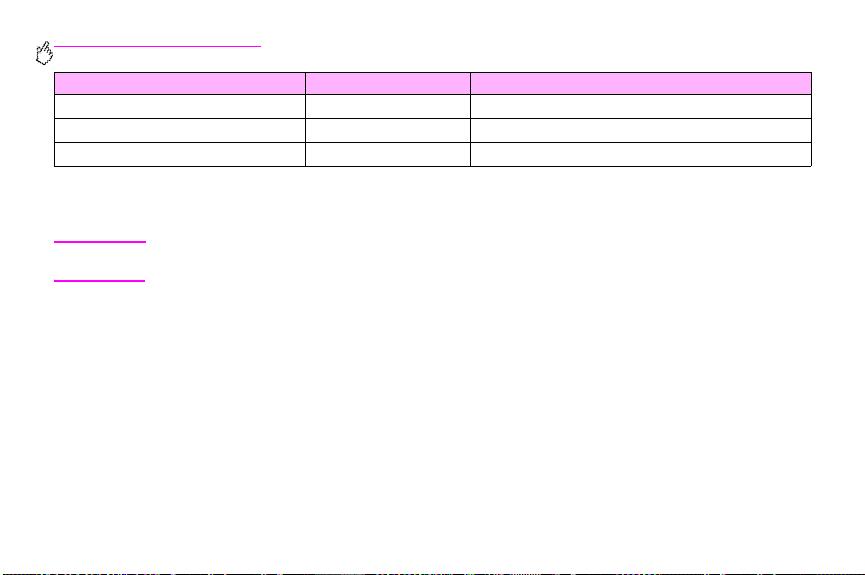
http://www.hp.com/support/lj9500
Özellik Yordamın yeri Özelliğin kullanılacağı yer
• Kapak veya farklı bir ilk sayfa yazdırma
• Tam silme görüntü etkisi oluşturma
• Özel belgeler yazdırma
sayfa 35 Bilgisayar
sayfa 37 Bilgisayar
sayfa 38 Bilgisayar
Yazıcı sürücüsünü açma
Not Yazıcı sürücüsü ayarları kontrol paneli ayarlarını geçersiz kılar. Yazılım uygulaması ayarları hem
yazıcı-sürücüsü hem de kontrol paneli ayarlarını geçersiz kılar.
Yazdırma işi için ayarları değiştirme
Yazdırma ayarlarının yalnızca kullandığınız yazılım uygulamasında kullanılmasını istiyorsanız, ayarları yazılım
uygulamasından değiştirin. Yazılım uygulamasından çıktıktan sonra, yazıcı ayarları yazıcı sürücüsünde varsayılan olarak
yapılandırılmış ayarlara geri döner.
Yazdırma işinin yazdırma ayarlarını değiştirmek için
1 Yazılım uygulamasındaki Dosya menüsünü tıklatın ve sonra Yazdır 'ı tıklatın.
2Ayarlar veya Özellikler'i tıklatın. (Sizin uygulamanızdaki seçenekler farklı olabilir.)
3 Değiştirmek istediğiniz yazdırma ayarlarını değiştirin ve sonra Ta ma m'ı tıklatın.
22 Bölüm 3 – Ne yapabilirsiniz Rev. 1.0
Page 25
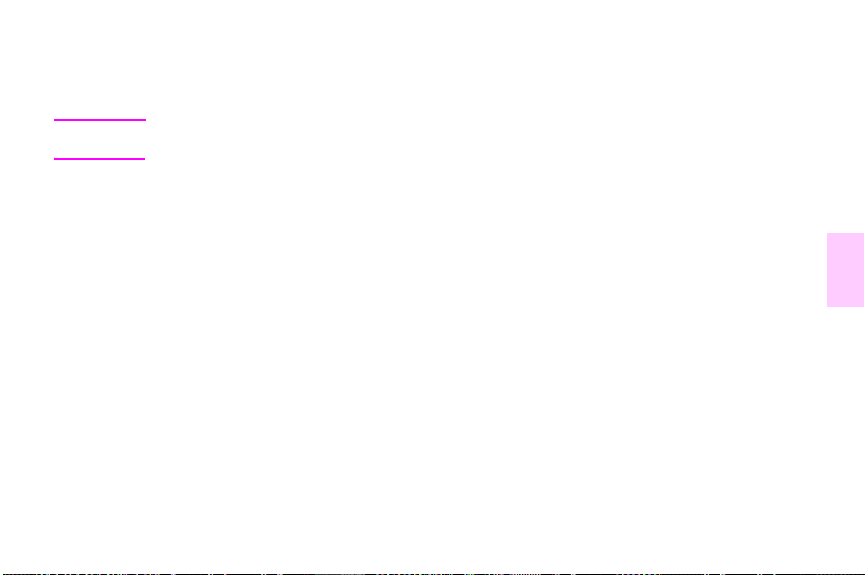
Varsayılan ayarları değiştirme
Not Yazıcı sürücüsü ayarları kontrol paneli ayarlarını geçersiz kılar. Yazılım uygulaması ayarları hem yazıcı
Yazdırma ayarlarının bilgisayarda kullandığınız tüm yazılım uygulamalarında kullanılmasını istiyorsanız, yazıcı sürücüsünün
varsayılan ayarlarını değiştirin.
Varsayılan ayarları Windows 95, Windows 98 ve Windows Millennium Edition (Me) işletim sistemlerinde
değiştirmek için
1Başlat düğmesini, sonra da Ayarlar ve Ya zıc ılar seçeneğini tıklatın.
2 HP color LaserJet 9500 series yazıcı simgesini sağ tıklatın ve Özellikler'i tıklatın.
3 Bitirme, Etkiler, Kağıt, Hedef, Tem ell er ve Renk sekmelerinde istediğiniz ayarları değiştirin (PostScript® [PS]
4 Ayarlarınızı kaydetmek ve yazıcı sürücüsünü kapatmak için Tama m'ı tıklatın.
Varsayılan ayarları Windows NT® 4.0'da değiştirmek için
1Başlat düğmesini tıklatın Ayarlar ve Ya zıc ılar seçeneğini tıklatın.
2 HP color LaserJet 9500 series yazıcı simgesini sağ tıklatın ve Belge Varsayılanları'nı tıklatın.
3 Bitirme, Etkiler, Kağıt, Hedef, Tem ell er ve Renk sekmelerinde istediğiniz ayarları değiştirin (PostScript [PS]
4 Ayarlarınızı ve yapılandırmanızı kaydetmek ve yazıcı sürücüsünü kapatmak için Ta mam 'ı tıklatın.
TRWW Kullanıcılar için özellikler 23
sürücüsü hem de kontrol paneli ayarlarını geçersiz kılar.
sürücüsündeayrıca bir PS sekmesi de vardır). Bu ayarlar artık yazıcının varsayılan ayarlarıdır.
sürücüsünde ayrıca PS ve Durum sekmeleri de vardır). Bu ayarlar artık yazıcının varsayılan ayarlarıdır.
3
Page 26
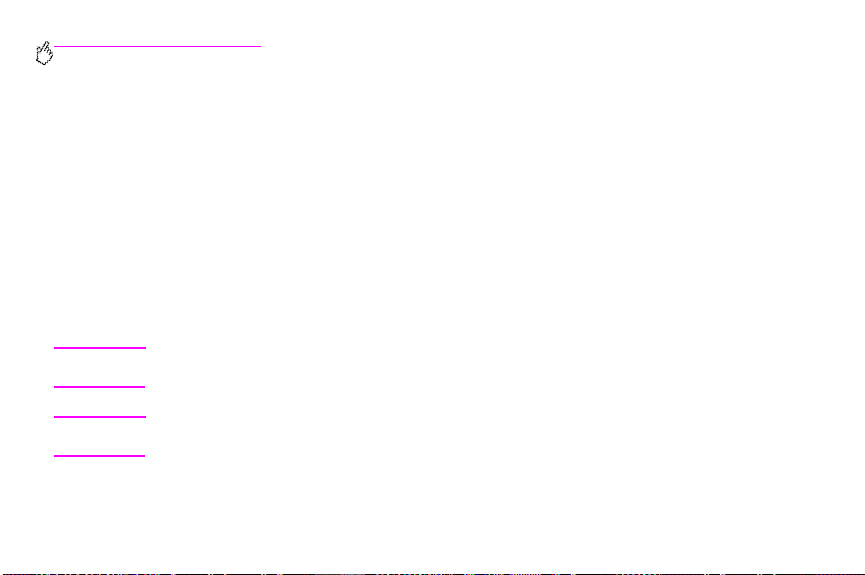
http://www.hp.com/support/lj9500
Varsayılan ayarları Windows 2000 ve Windows XP'de değiştirmek için
1Başlat düğmesini tıklatıp Ayarlar'ın üstüne gelin ve ardından Yazıcılar (Windows 2000) veya Yazıcılar ve Fakslar
(Windows XP) seçeneğini tıklatın.
2 HP color LaserJet 9500 series yazıcı simgesini sağ tıklatın ve Yazdırma Özellikleri'ni tıklatın.
3Gelişmiş, Kağıt/Kalite, Bitirme, Etkiler, Hedef ve Renk sekmelerinde istediğiniz ayarları değiştirin. Bu ayarlar
artık yazıcının varsayılan ayarlarıdır.
4 Ayarlarınızı ve yapılandırmanızı kaydetmek ve yazıcı sürücüsünü kapatmak için Ta mam 'ı tıklatın.
Kağıdın her iki yüzüne yazdırma (dupleksleme)
Dupleksleyici takılı ve ayarlı olduğunda, yazıcı kağıdın her iki yüzüne otomatik olarak yazdırabilir. (Dupleksleyici HP color
LaserJet 9500n modelinde isteğe bağlı ve HP color LaserJet 9500hdn modelinde standarttır.) Yükleme yönergeleri için
dupleksleyici ile gelen belgelere bakın.
Dikkat Etiketlerin, zarfların veya 216 g/m
Not Yazıcı sürücüsü ayarları kontrol paneli ayarlarını geçersiz kılar. Yazılım uygulaması ayarları hem
24 Bölüm 3 – Ne yapabilirsiniz Rev. 1.0
zarar görebilir veya bir sıkışma olabilir.
yazıcı-sürücüsü hem de kontrol paneli ayarlarını geçersiz kılar.
2
'den (58 lb) daha ağır kağıtların her iki yüzüne yazdırma yapmayın. Yazıcı
Page 27
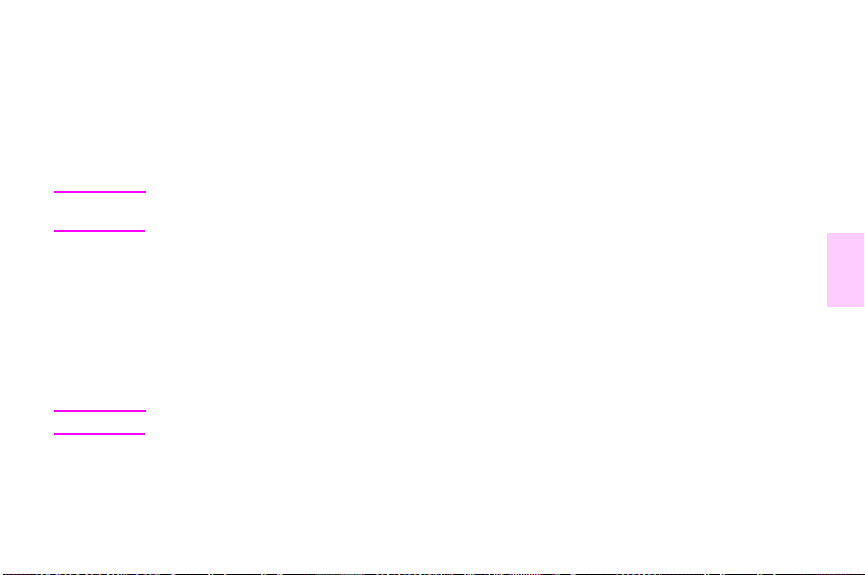
Windows'ta dupleksleme yapmak için (tüm sürümleri)
1 Yazıcı sürücüsünü açın. (Bkz: “Yazıcı sürücüsünü açma" sayfa 22.)
2 Bitirme sekmesindeki Her İki Yüze de Yazdır'ı seçin.
3 Tamam’ı tıklatın.
Not Bu işlemler yazdırma işinin yazıcı ayarlarını değiştirir. Yazıcının varsayılan ayarlarını değiştirmek için, bkz:
“Varsayılan ayarları değiştirme" sayfa 23.
Daha sonra yazdırabileceğiniz yazdırma işlerini saklama
Yazdırma işini yazdırarak veya yazdırmadan, yazıcının sabit disk aksesuarına yükleyebilirsiniz. Daha sonra işi yazıcının
kontrol panelinden istediğiniz zaman yazdırabilirsiniz. Örneğin, diğer kullanıcıların erişip yazdırabilecekleri bir broşür veya el
kitabı yükleyebilirsiniz.
Bir yazdırma işini sabit disk aksesuarında saklamak için, işi yazıcı denetim masasından yazdırırken yazıcı sürücüsündeki
Depolanmış İş seçeneğini seçin.
Not Depolanmış bir işi korumak için, işe bir kişisel tanıtım numarası (PIN) atayın.
TRWW Kullanıcılar için özellikler 25
3
Page 28
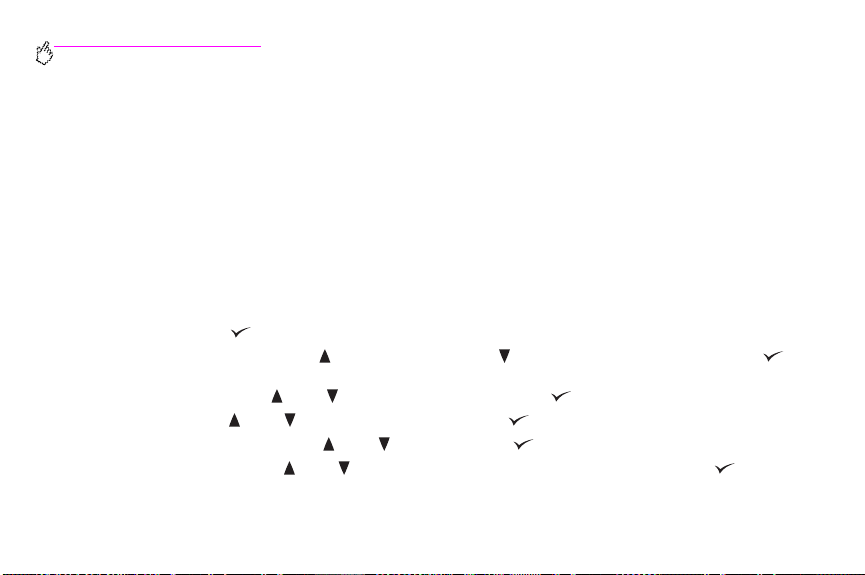
http://www.hp.com/support/lj9500
Depolanmış iş oluşturmak için
1 Yazıcı sürücüsünü açın. (Bkz: “Yazıcı sürücüsünü açma" sayfa 22.)
2Kopya sekmesini tıklatın.
3 Hedef Özellikleri'nin altındaki Ayarlar'ı veya Seçenekler'i tıklatın.
4 Depolanmış İş'i seçin.
5 Kullanıcı adını ve iş adını yazın.
Bir kullanıcı tarafından yazıcıda istenmedikçe iş yazdırılmaz.
Depolanmış işi yazdırmak için
Kullanıcı yazıcının sabit disk aksesuarında depolanmış bir işi kontrol panelinden yazdırabilir.
1 Menüleri açmak için (S
2 İŞİ ALMA, menüsüne gitmek için (Y
düğmesine basın.
3 Kullanıcı adına gitmek için veya düğmelerini kullanın ve ardından düğmesine basın.
4 İş adına gitmek için veya düğmelerini kullanın ve ardından düğmesine basın.
5 YAZDIRMA menüsüne geçmek için veya tuşunu kullanın ve düğmesine basın.
6 Kopya sayısını belirtmek için veya düğmelerini veya sayısal tuş takımını kullanın ve ardından düğmesine
basın.
26 Bölüm 3 – Ne yapabilirsiniz Rev. 1.0
EÇ) düğmesine basın.
UKARı düğmesini) veya (AŞAĞı düğmesini) kullanın ve ardından
Page 29
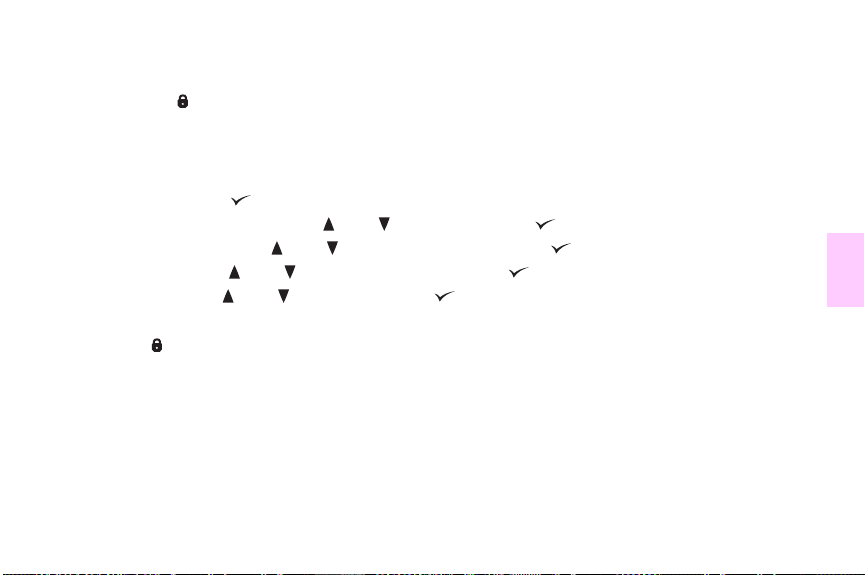
7 Menüleri kapatmak için BEKLE/DEVAM düğmesine basın.
YAZDİR'ın yanında (K
İLİT simgesi) varsa, işi yazdırmaya başlamak için PIN gereklidir.
Depolanmış bir işi silmek için
Yazıcının sabit disk aksesuarında depolanmış işler kontrol panelinden silinebilir.
1 Menüleri açmak için düğmesine basın.
2 İŞİ ALMA menüsüne geçmek için veya düğmesini kullanın ve düğmesine basın.
3 Kullanıcı adına gitmek için veya düğmelerini kullanın ve ardından düğmesine basın.
4 İş adına gitmek için veya düğmelerini kullanın ve ardından düğmesine basın.
5 SİL'e geçmek için veya düğmesini kullanın ve düğmesine basın.
6 Menüleri kapatmak için B
SİL'in yanında simgesi varsa, işi silmek için PIN gereklidir.
TRWW Kullanıcılar için özellikler 27
EKLE/DEVAM düğmesine basın.
3
Page 30
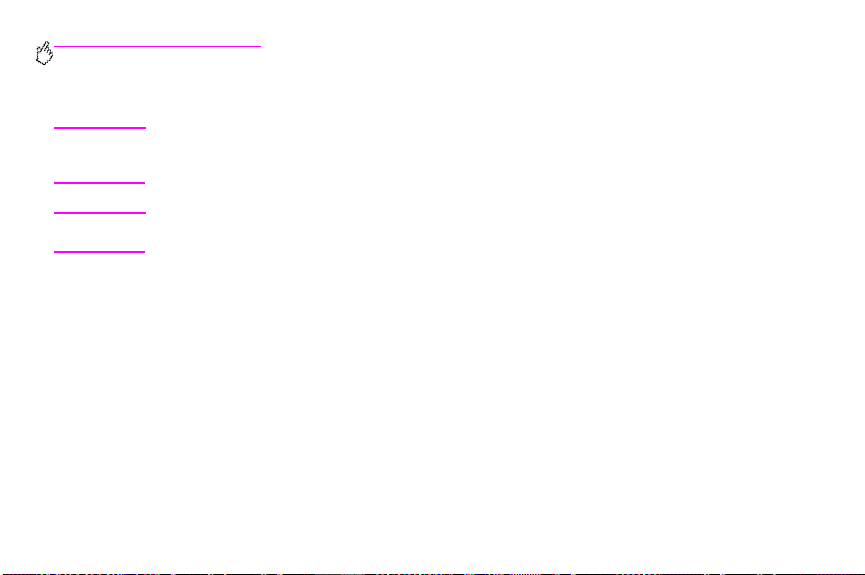
http://www.hp.com/support/lj9500
Kitapçık oluşturma
Not Kitapçığın otomatik katlanması ve zımbalanması çok işlevli son işlemci aksesuarını (C8088A) gerektirir.
Yazıcının çok işlevli son işlemci aksesuarı yoksa, sayfalar yazıcıda doğru sırayla yazdırılır ve katlama,
zımbalama ya da yapıştırma işlemi daha sonra elle yapılabilir.
Not HP, belgenizi hazırlamak ve önizlemek için yazılım uygulamanızı, yazdırmak ve zımbalamak için yazıcı
sürücünüzü kullanmanızı önerir.
Windows'ta kitapçık yazdırmak için
1 Yazıcı sürücüsünü açın. (Bkz: “Yazıcı sürücüsünü açma" sayfa 22.)
2 Bitirme sekmesindeki Her İki Yüze de Yazdır'ı seçin.
3 Gerekiyorsa Sayfaları Yukarı Çevir'i seçin.
4 Kitapçık Yazdırma aşağı açılan listesinden kitapçık düzenini seçin ve sonra Ta mam'ı tıklatın.
28 Bölüm 3 – Ne yapabilirsiniz Rev. 1.0
Page 31

Mac işletim sisteminde kitapçık yazdırmak için
İlk kez bir kitapçık yazdırmadan önce, HP El İle Dupleksleme ve Kitapçık yazılımını yüklediğinizden emin olun. Bu yazılım
özel bir yükleme gerektirir ve Mac OS 9.2.2 ve önceki sürümleri için mevcuttur.
Not Mac OS X kitapçık yazdırma yeteneği içermez.
1 Yazılım uygulamasındaki Dosya menüsünü tıklatın ve sonra Yazdır 'ı tıklatın.
2 Aşağı açılan menüden Düzen'i seçin ve sonra Her İki Yüze de Yazdır'ı seçin.
3 Aşağı açılan menüden Eklenti Tercihleri, Yazdırma Zamanı Süzgeçleri ve Kitapçık'ı seçin.
4 Ayarları Kaydet'i tıklatın.
5 Kitapçık Yazdırma'yı tıklatın.
6 Kitapçığı Biçimlendir'i tıklatın.
7 Aşağı açılan menüden Kağıt Boyutu'nu seçin ve sonra Yaz dır 'ı seçin.
Belgelerinizi zımbalama
3
Not Belge zımbalamak çok işlevli son işlemci aksesuarı (C8088A) veya 3.000 yapraklık zımbalayıcı/yığınlayıcı
(C8085A) gerektirir.
TRWW Kullanıcılar için özellikler 29
Page 32

http://www.hp.com/support/lj9500
Windows'ta zımbalayıcı seçmek için
Not Aşağıdaki işlemler yazdırma işinin yazıcı ayarlarını değiştirir.
1 Yazıcı sürücüsünü açın. (Bkz: “Yazıcı sürücüsünü açma" sayfa 22.)
2 Bitirme sekmesindeki Zımbala'yı tıklatın ve sonra Tam am'ı tıklatın.
Zımbalayıcıyı kontrol panelinden seçmek için
Not Zımbalayıcıyı kontrol panelinden seçerseniz, zımbalama tüm yazdırma işleri için varsayılan duruma gelir.
1 Menüleri açmak için düğmesine basın.
2 AYGITI YAPILANDIR menüsüne geçmek için veya düğmesini kullanın ve sonra düğmesine basın.
3 YAZDIRMA menüsüne geçmek için veya düğmesini kullanın ve sonra düğmesine basın.
4 ZIMBALAMA menüsüne geçmek için veya düğmesini kullanın ve sonra düğmesine basın.
5 İstediğiniz çıkış bölmesi veya aygıtına geçmek için veya düğmesini kullanın ve sonra düğmesine basın.
Seçiminizin yanında bir yıldız (*) karakteri görüntülenir.
6 Menüleri kapatmak için B
30 Bölüm 3 – Ne yapabilirsiniz Rev. 1.0
EKLE/DEVAM düğmesine basın.
Page 33

Yazdırmak için HP Fast Infrared Receiver'ı kullanma
İsteğe bağlı HP Fast InfraRed (FIR) Receiver, IRDA uyumlu herhangi bir taşınır aygıttan (dizüstü bilgisayar gibi) yazıcıya
kablosuz yazdırma yapma olanağı sağlar.
Yazdırma bağlantısı, gönderici kızılötesi bağlantı noktasının çalışma menzilinde konumlandırılmasıyla sağlanır. Gönderici
bağlantı noktası çalışma aralığından çıkarsa ya da bağlantı noktaları arasından geçen herhangi bir şey iletimi 40 saniyeden
daha uzun bir süre engellerse bağlantı tamamıyla kesilir. (Bu engel bir el, kağıt, hatta doğrudan gelen güneş ışığı olabilir.)
Not Daha fazla bilgi için isteğe bağlı HP Fast InfraRed Receiver ile birlikte gelen kullanım kılavuzuna bakın. İşletim
sisteminizin kızılötesi yazılımı yüklü değilse, bilgisayar üreticinizden sürücü ve yükleme yönergelerini isteyin.
TRWW Kullanıcılar için özellikler 31
3
Page 34

http://www.hp.com/support/lj9500
Windows'ta yazdırmak için yapılan ayarlar
K z lötesi sürücüyü başlatmadan önce aşağıdaki işlemleri tamamlayın:
1Başlat düğmesini tıklatın Ayarlar ve Ya zıc ılar seçeneğini tıklatın.
2 Varsayılan yazıcı olarak HP LaserJet 9500n veya 9500hdn modelini seçin.
3 Aynı Yazıcılar klasöründeyken, Özellikler'i ve sonra Ayrıntılar'ı tıklatın. Sanal Kızılötesi LPT Bağlantı
Noktası'nın seçili olduğundan emin olun.
4 Yazdırılacak dosyayı seçin.
Macintosh bilgisayarlarında yazdırmak için yapılan ayarlar
Not Bu özellik Mac OS X'te desteklenmez.
Bir kızılötesi yazıcıyı kurmanın ilk adımı Masaüstü Yazıcı Yardımcı Programı yardımıyla bir Masaüstü Yazıcı
oluşturulmasıdır. Varsayılan olarak Masaüstü Yazıcı Yardımcı Programı sabit diskteki Apple Extras/Apple LaserWriter
klasöründe yer alır.
Kızılötesi Kontrol Paneli ve uzantıları etkinse Yazıcı IR seçenek olarak kullanılamaz. Ayrıca kızılötesi yazdırma kapasitesi
yalnızca HP LaserWriter 8.6 veya daha ileri bir sürümdeki sürücülerde vardır.
1 Masaüstü Yazıcı Yardımcı Programı’nı açın.
2 Printer IR (Infrared) seçeneğini seçip Tam am düğmesini tıklatın.
32 Bölüm 3 – Ne yapabilirsiniz Rev. 1.0
Page 35

3 PostScript Yazıcı Tanımı (PPD) Dosyası ayarını değiştirerek yazıcıya eşleştirin.
4Dosya menüsünden Kaydet’i seçin.
5 Masaüstü yazıcı simgesi için bir ad ve konum yazın ve Tam am düğmesini tıklatın.
Not Simge masaüstünde görüntülendikten (veya başka yere kaydedildikten) sonra, yazıcı seçenekleri elle
yapılandırılır. Bu adım temel olarak Seçici’de yazıcı kurulduktan sonra Yap ılan dır seçilmesi ile aynıdır.
Seçenekleri belirlemek için, Masaüstü yazıcı simgesini vurgulayıp Yazdırma menüsünden Ayarları
Değiştir'i seçin.
İş yazdırma
1 Dizüstü bilgisayarınızı (ya da IRDA uyumlu FIR penceresiyle donatılmış başka taşınır aygıtları) isteğe bağlı HP Fast
InfraRed Receiver’la en fazla 1 metre uzaklıkta hizalayın. Yazdırma için etkili bir bağlantının sağlanabilmesi için FIR
penceresinin yazıcıya göre +/-15 derecelik bir açı içinde olması gerekir.
2 İşi yazdırın. İsteğe bağlı HP Fast InfraRed Receiver üzerindeki durum göstergesi yanar ve kısa bir süre sonra yazıcı
kontrol panelinde İŞ İŞLENİYOR görüntülenir.
Durum göstergesi yanmazsa, isteğe bağlı HP Fast InfraRed Receiver’ı gönderici aygıtın üzerindeki FIR bağlantı noktasıyla
yeniden hizalayarak yazdırma işini yeniden gönderin ve bütün aygıtların hizalarını koruyun. Aracın yerini değiştirmek
zorunda kalırsanız, bağlantıyı korumak için bütün aygıtların çalışma aralığında kalmalarına dikkat edin.
TRWW Kullanıcılar için özellikler 33
3
Page 36

http://www.hp.com/support/lj9500
Yazdırma işiniz tamamlanmadan bağlantı kesilirse isteğe bağlı HP Fast InfraRed Receiver durum göstergesi söner.
Kesintiyi giderip işi sürdürmek için 40 saniyeniz vardır. Bağlantı bu süre içinde yeniden kurulursa durum göstergesi yeniden
yanar.
Not Gönderici bağlantı noktası çalışma menzilinden çıkarsa ya da bağlantı noktaları arasından geçen herhangi
bir nesne, iletimi 40 saniyeden daha uzun bir süre engellerse bağlantı tamamen kesilir. (Bu engel bir el, kağıt,
hatta doğrudan gelen güneş ışığı olabilir.) İşin büyüklüğüne bağlı olarak, isteğe bağlı HP Fast InfraRed
Receiver’la yazdırma, doğrudan paralel bağlantı noktasına bağlı bir kabloyla yazdırmadan daha yavaş olabilir.
Yazdırmayı kesme ve devam ettirme
İşi kesme ve devam ettirme özelliği, kullanıcının başka bir işi yazdırmak için bir FIR bağlantısı üzerinde o anda
yazdırılmakta olan işi geçici olarak durdurmasını sağlar. FIR işinin yazdırılması tamamlandığında, yazdırılmasına ara
verilen diğer iş kaldığı yerden devam eder.
Yazıcıdaki işi durdurmak için yazıcıdaki FIR bağlantı noktasına bağlanıp yazıcıya bir iş gönderin. Yazıcı yazdırdığı kopyayı
yazdırmayı bitirdiğinde geçerli işi durdurur. Ardından FIR bağlantısı üzerinden gönderilen işi yazdırır. Yazıcı bu işi
yazdırmayı bitirdiğinde çok sayıda kopyasını yazdırmakta olduğu eski işine dönerek bıraktığı yerden devam eder.
34 Bölüm 3 – Ne yapabilirsiniz Rev. 1.0
Page 37

Kapak veya farklı bir ilk sayfa yazdırma
Bir belgenin ilk sayfasını belgenin diğer kısmından farklı bir ortam türüne yazdırmak için (örneğin bir belgenin ilk sayfasını
antetli kağıda ve diğer sayfalarını düz kağıda yazdırmak ya da kapağı karta ve iç sayfaları düz kağıda yazdırmak için)
aşağıdaki yordamı kullanın.
Windows 95, Windows 98, Windows Me ve Windows NT 4.0'da kapak veya farklı
bir ilk sayfa yazdırmak için
1 Yazıcı sürücüsünü açın. (Bkz: “Yazıcı sürücüsünü açma" sayfa 22.)
2Kağıt sekmesinde, İlk sayfa için farklı kağıt kullan'ı seçin. İlk Sayfa, Diğer Sayfalar ve Arka Kapak sekmeleri
görünür.
Not PS sürücüsünde Arka Kapak sekmesi yoktur.
3 İlk sayfa ve diğer sayfalar için Boyut, Kaynak ve Tür seçeneklerini belirleyin. İlk sayfa belgenin kapağıdır. Diğer
sayfalar belgenin iç sayfalarıdır.
4 Tamam’ı tıklatın.
TRWW Kullanıcılar için özellikler 35
3
Page 38

http://www.hp.com/support/lj9500
Windows 2000 ve Windows XP'de kapak veya farklı bir ilk sayfa yazdırmak için
1 Yazıcı sürücüsünü açın. (Bkz: “Yazıcı sürücüsünü açma" sayfa 22.)
2 Kağıt/Kalite sekmesinde, Farklı Kağıt Kullan'ı seçin. İlk Sayfa, Diğer Sayfalar ve Arka Kapak seçenekleri
kullanılabilir duruma gelir (soluk değildirler).
3 İlk Sayfa'yı seçin.
4 İlk sayfanın Kaynak ve Tür seçeneklerini belirleyin.
5 Diğer Sayfalar ve Arka Kapak için 3. ve 4. adımları yineleyin. İlk sayfa belgenin kapağıdır. Diğer sayfalar belgenin
iç sayfalarıdır.
6 Tamam’ı tıklatın.
Not Bu işlemler yazdırma işinin yazıcı ayarlarını değiştirir. Yazıcının varsayılan ayarlarını değiştirmek için, bkz:
“Varsayılan ayarları değiştirme" sayfa 23.
Mac işletim sisteminde farklı bir ilk sayfa yazdırmak için
1 Yazılım uygulamasındaki Dosya menüsünü tıklatın ve sonra Yazdır 'ı tıklatın.
2First from (Önce buradan) alanında bir tepsi seçin.
3 Remaining from (Kalan kısmı buradan) alanında bir tepsi seçin.
4Yazdır’ı tıklatın.
36 Bölüm 3 – Ne yapabilirsiniz Rev. 1.0
Page 39

Tam silme görüntü etkisi oluşturma
Yazıcı, yazdırma ortamının kenarına yazdıramaz. Görüntüyü daha büyük boyuttaki bir kağıda yazdırmak için aşağıdaki
yordamı kullanın ve sonra sayfayı tam silme bir görüntü etkisi oluşturacak şekilde düzenleyin.
Tam silme görüntü etkisi oluşturmak için
1 Yazdırmak istediğiniz görüntüden en az 25 mm (1,0 inç) daha geniş ve daha uzun bir kağıt boyutu kullanın. Örneğin
215 mm (8,5 inç) genişliğinde ve 279 mm (11 inç) uzunluğunda olan tümüyle belirsiz bir görüntü yazdırmak
istiyorsanız, en az 240 mm (9,5 inç) genişliğinde ve 304 mm (12 inç) uzunluğunda bir kağıt boyutu kullanın.
Not Yazıcı, boyutu 306 x 470 mm'ye (12 x 18,5 inç) kadar olan özel kesilmiş kağıtlara yazdıramaz.
Yazıcı tepsi 1'den 297 x 450 mm (11,7 x 17,7 inç) boyutuna kadar olan görüntüleri yazdırabilir.
2 Görüntüyü kırpma işaretleriyle yazdırın. Bunun nasıl yapılacağını belirlemek için yazılım uygulamanızın çevrimiçi
yardımına bakın. Görüntüyü kırpma işaretleriyle yazdırma seçeneği, genellikle Yazdır iletişim kutusunda vardır.
3 Kırpma işaretlerini kılavuz olarak kullanarak kağıdı görüntü boyutlarında kesin.
Kağıt boyutlarını ayarlama hakkında daha fazla bilgi için, bkz: “Ortam boyutunu ve türünü belirleme" sayfa 52.
TRWW Kullanıcılar için özellikler 37
3
Page 40

http://www.hp.com/support/lj9500
Özel belgeler yazdırma
Aşağıdaki tablo çeşitli belgeleri ve her biri için önerilen ortamı listelemektedir. Yazıcı ortam türlerini tümüyle destekler.
Aşağıdaki listenin yalnızca öneri içerdiğini aklınızda bulundurun; çoğu durumda diğer desteklenen ortamlar kullanılabilir.
Not Tepsileri doldururken türü kontrol panelinde ve işinizi yazdırırken türü yazıcı sürücüsünde ayarların. Daha
Belge Önerilen ortam ve ürün numarası Özellikleri Türü
Broşür HP High Gloss Laser Paper letter
İş planı HP High Gloss Laser Paper letter
38 Bölüm 3 – Ne yapabilirsiniz Rev. 1.0
fazla bilgi için bkz: “Ortam türüne ve boyutuna göre yazdırma" sayfa 60.
2
(32-lb bond), 200 yaprak,
(Q2419A)
11 x 17 (tabloid) (Q2420A)
A4 (Q2421A)
A3 (Q2422A)
(Q2419A)
11 x 17 (tabloid) (Q2420A)
A4 (Q2421A)
A3 (Q2422A)
120 g/ m
her iki yüzü de parlak kaplama kaplı
2
(32-lb bond), 200 yaprak,
120 g/ m
her iki yüzü de parlak kaplama kaplı
HP AĞİR PARLAK
HP AĞİR PARLAK
Page 41

Belge Önerilen ortam ve ürün numarası Özellikleri Türü
Katalog HP High Gloss Laser Paper letter
(Q2419A)
11 x 17 (tabloid) (Q2420A)
A4 (Q2421A)
2
(32-lb bond), 200 yaprak,
120 g/ m
her iki yüzü de parlak kaplama kaplı
HP AĞİR PARLAK
A3 (Q2422A)
Grafik HP Premium Choice LaserJet Paper letter
Renkli belge HP Color Laser Paper letter (HPL245R)
(HPU1132)
11 x 17 (tabloid) (HPU1732)
A4 (CHP410)
A4 (Asya) (Q2397A)
A3 (Asya) (Q2396A)
A4 (Avrupa) (CHP413)
A3 (Avrupa) (CHP421)
11 x 17 (tabloid) (HPL2417)
letter (HPL285R)
11 x 17 (tabloid) (HPL2817)
HPU1132, HPU1732, CHP410,
Q2397A ve Q2396A: 120 g/m
bond), 500 yaprak, her iki yüzü de
mat kaplama kaplı, 98 parlak
CHP413 ve CHP421: 160 g/m
bond), 250 yaprak, her iki yüzü de
mat kaplama kaplı, 98 parlak
HPL245R ve HPL2417: 90 g/m
(24-lb bond), 500 yaprak, her iki
yüzü de mat kaplama kaplı
HPL285R ve HPL2817: 105 g/m
(28-lb bond), 500 yaprak, her iki
yüzü de mat kaplama kaplı
2
(32-lb
2
(42-lb
2
2
AĞİR
106-163 G/M2
DÜZ
TRWW Kullanıcılar için özellikler 39
3
Page 42

http://www.hp.com/support/lj9500
Belge Önerilen ortam ve ürün numarası Özellikleri Türü
Haberleşme HP LaserJet Paper letter (HPJ1124)
önceden 3 delikli kağıt (HPJ113H)
legal (HPJ1424)
11 x 17 (tabloid) (HPJ1724)
2
(24-lb bond), 500 yaprak,
90 g/m
her iki yüzü de mat kaplama kaplı
DÜZ
A4 (Avrupa) (CHP310)
Kapak HP Premium Cover Paper letter (Q2413A)
Genel ofis
yazdırma işleri
A4 (Q2414A)
HP Office Recycled Paper letter
(HPE1120)
önceden 3 delikli kağıt (HPE113H)
legal (HPE1420)
Q2413A ve Q2414A: 200 g/m
bond), 100 yaprak, her iki yüzü de
süper pürüzsüz mat kaplama kaplı
2
(20-lb bond), 500 yaprak,
75 g/m
her iki yüzü de mat kaplama kaplı,
yüzde 30 geri dönüştürülmüş
malzeme içerir (ABD'deki Executive
2
(75-lb
KART STOĞU
>164 G/M2
DÜZ
Order 13101 gerekleriyle uyumludur)
El ilanı, teklif,
satış özeti ve
renkli görüntüler
HP Soft Gloss Laser Paper letter
(C4179A)
A4 ( C4179B)
letter (Q2415A)
11 x 17 (tabloid) (Q2416A)
A4 ( Q 2417 A )
A3 (Q2418A)
C4179A ve C4179B: 120 g/m
bond), 200 yaprak, her iki yüzü de
2
saten kaplı
Q2415A, Q2416A, Q2417A ve
Q2418A: 105 g/m
500 yaprak, her iki yüzü de saten
2
(28-lb bond),
(32-lb
HP AĞIR PARLAK
kaplı, 96 parlak
40 Bölüm 3 – Ne yapabilirsiniz Rev. 1.0
Page 43

Belge Önerilen ortam ve ürün numarası Özellikleri Türü
Antetli HP LaserJet Paper letter (HPJ1124)
önceden 3 delikli kağıt (HPJ113H)
legal (HPJ1424)
11 x 17 (tabloid) (HPJ1724)
2
(24-lb bond), 500 yaprak,
90 g/m
her iki yüzü de mat kaplama kaplı
DÜZ
A4 (Avrupa) (CHP310)
Harita HP Tough Paper letter (Q1298A)
A4 (Q1298B)
0.127 mm kalınlık (yaklaşık 44-lb
bond), 50 yaprak, her iki yüzü de
SERT KAĞIT
saten kaplı
Bülten HP Color Laser Paper letter (HPL245R)
Fotoğraf/görüntü HP High Gloss Laser Paper letter
11 x 17 (tabloid) (HPL2417)
letter (HPL285R)
11 x 17 (tabloid) (HPL2817)
(Q2419A)
11 x 17 (tabloid) (Q2420A)
A4 (Q2421A)
A3 (Q2422A)
Kartpostal HP Premium Cover Paper letter (Q2413A)
A4 (Q2414A)
HPL245R ve HPL2417: 90 g/m
(24-lb bond), 500 yaprak, her iki
yüzü de mat kaplama kaplı
HPL285R ve HPL2817: 105 g/m
(28-lb bond), 500 yaprak, her iki
yüzü de mat kaplama kaplı
2
(32-lb bond), 216 x 279 mm
120 g/ m
(8,5 x 11 inç), 200 yaprak, her iki
yüzü de saten kaplı
2
(75-lb bond), 100 yaprak,
200 g/m
her iki yüzü de mat kaplama kaplı
2
DÜZ
2
HP AĞIR PARLAK
KART STOĞU
>164 G/M2
TRWW Kullanıcılar için özellikler 41
3
Page 44

http://www.hp.com/support/lj9500
Belge Önerilen ortam ve ürün numarası Özellikleri Türü
Teklif HP Premium Choice LaserJet Paper letter
(HPU1132)
11 x 17 (tabloid) (HPU1732)
A4 (CHP410)
A4 (Asya) (Q2397A)
A3 (Asya) (Q2396A)
A4 (Avrupa) (CHP413)
A3 (Avrupa) (CHP421)
Rapor HP LaserJet Paper letter (HPJ1124)
önceden 3 delikli kağıt (HPJ113H)
legal (HPJ1424)
11 x 17 (tabloid) (HPJ1724)
HPU1132, HPU1732, CHP410,
Q2397A ve Q2396A: 120 g/m
bond), 500 yaprak, her iki yüzü de
mat kaplama kaplı, 98 parlak
CHP413 ve CHP421: 160 g/m
bond), 250 yaprak, her iki yüzü de
mat kaplama kaplı, 98 parlak
2
(24-lb bond), 500 yaprak,
90 g/m
her iki yüzü de mat kaplama kaplı
2
(32-lb
2
(42-lb
AĞIR
106-163 G/M2
DÜZ
A4 (Avrupa) (CHP310)
Restoran menüsü HP Tough Paper letter (Q1298A)
A4 (Q1298B)
0.127 mm kalınlık (yaklaşık 44-lb
bond), 50 yaprak, her iki yüzü de
SERT KAĞIT
saten kaplı
İşaret HP Tough Paper letter (Q1298A)
A4 (Q1298B)
0.127 mm kalınlık (yaklaşık 44-lb
bond), 50 yaprak, her iki yüzü de
SERT KAĞIT
saten kaplı
Yırtılmaz belge HP Tough Paper letter (Q1298A)
A4 (Q1298B)
0.127 mm kalınlık (yaklaşık
44-lb bond), 50 yaprak, her iki yüzü
SERT KAĞIT
de saten kaplı
42 Bölüm 3 – Ne yapabilirsiniz Rev. 1.0
Page 45

Belge Önerilen ortam ve ürün numarası Özellikleri Türü
Eğitim el kitabı HP Office Recycled Paper letter
Asetat HP Color LaserJet Transparencies letter
Kullanıcı el kitabı HP LaserJet Paper letter (HPJ1124)
Sudan
etkilenmeyen
belge
TRWW Kullanıcılar için özellikler 43
(HPE1120)
önceden 3 delikli kağıt (HPE113H)
legal (HPE1420)
(C2934A)
A4 (C2936A)
önceden 3 delikli kağıt (HPJ113H)
legal (HPJ1424)
11 x 17 (tabloid) (HPJ1724)
A4 (Avrupa) (CHP310)
HP Tough Paper letter (Q1298A)
A4 (Q1298B)
2
(20-lb bond), 500 yaprak,
75 g/m
her iki yüzü de mat kaplama kaplı,
yüzde 30 geri dönüştürülmüş
malzeme içerir (ABD'deki Executive
Order 13101 gerekleriyle uyumludur)
0.127 mm kalınlık, 50 yaprak ASETAT
2
(24-lb bond), 500 yaprak,
90 g/m
her iki yüzü de mat kaplama kaplı
0.127 mm kalınlık (yaklaşık 44-lb
bond), 50 yaprak, her iki yüzü de
saten kaplı
DÜZ
DÜZ
SERT KAĞIT
3
Page 46

http://www.hp.com/support/lj9500
Yöneticiler için özellikler
Yazıcıyı uzaktan yönetin
Yazıcıyı kontrol panelini kullanarak yönetmek yerine uzaktan yönetmek için, yerleşik Web sunucusunu (EWS) ve HP Web
Jetadmin'i kullanın.
Yerleşik Web sunucusu
Yerleşik web sunucusuna erişim elde etmek için
1 Bilgisayarınızda desteklenen bir Web tarayıcısında, yazıcının IP adresini girin. (IP adresini bulmak için bir
yapılandırma sayfası yazdırın. Bkz: "Bilgi sayfalarını yazdırmak için" sayfa 145)
Not URL'yi açtıktan sonra yer işareti ekleyebilirsiniz, böylece aynı URL'ye daha sonra çabuk şekilde dönebilir siniz.
2 EWS'de yazıcının ayarlarını ve yazıcı hakkında bilgi içeren üç sekme vardır: Bilgi sekmesi, Ayarlar sekmesi ve Ağ
sekmesi. Görmek istediğiniz sekmeyi tıklatın.
Aşağıdaki tablo, EWS'de yer alan sekmeleri ve her sekmede yapabileceklerinizin kısa bir açıklamasını içerir.
44 Bölüm 3 – Ne yapabilirsiniz Rev. 1.0
Page 47

Sekme Ne yapabilirsiniz
Ayarlar sekmesi
• Yazıcıyı yapılandırın.
• E-posta uyarısı almak için ayarlayın.
• Ayarlara ve ağda çalışmaya erişim için parola belirleyin.
• Yerleşik web sunucusunun dilini belirleyin.
İpucu Ayarlar sekmesi parola korumalı olabilir. Bu bilgisayar ağa bağlıysa, bu sekmedeki
ayarları değiştirmeden önce her zaman yazıcı yöneticisine danışın.
Bilgi sekmesi
• Yazıcının ve yazıcı sarf malzemelerinin durumunu kontrol edin.
• Sarf malzemesi siparişi verin.
• Yazıcı yapılandırmasını görüntüleyin.
• Yazıcı olay tarihçesinin ve hatalarının listesini görüntüleyin.
Ağ sekmesi IP tabanlı bir ağa bağlı olduğunda, yazıcının ağla ilgili ayarlarını kontrol edin.
TRWW Yöneticiler için özellikler 45
3
Page 48

http://www.hp.com/support/lj9500
HP Web Jetadmin
HP Web Jetadmin yazılımı için bir sürücü yönetim ve yapılandırma eklentisi vardır. Bu eklentiyi, yazıcı sürücülerini yükleme
ve dağıtım işleminden önce yapılandırmak için kullanabilirsiniz. Yazıcı sürücülerini yönetmenizi ve kontrol etmenizi sağlayan
bu yöntem yazıcıyı, yazdırma yolunu (kuyruk) ve istemci bilgisayarları veya iş istasyonlarını kurmak ve yapılandırmak için
mükemmel bir çözüm sağlar. İş akışında aşağıdaki etkinlikler bulunur:
• Yazıcıları bulma ve yapılandırma.
• Sunucularda yazdırma yolunu bulma ve yapılandırma. Grup halinde yapılandırılmış birden fazla sunucunuz veya
tek bir sunucuyu kullanan birden fazla yazıcınız (aynı model türünde) olabilir.
• Yazıcı sürücülerini edinme. Birden fazla işletim sistemini destekleyen ortamlardaki sunuculara bağlı her yazdırma
yolu için birden fazla sürücü yükleyebilirsiniz.
• Yapılandırma düzenleyicisini çalıştırma (bazı eski sürücülerde düzenleyici desteklenmez).
• Yapılandırılmış yazıcı sürücülerini sunuculara dağıtma.
• Son kullanıcılara yazdırma sunucusuna bağlanmalarını bildirme. Kendi işletim sistemlerine ait yapılandırılmış
sürücü, son kullanıcıların bilgisayarlarına otomatik olarak gönderilir.
Yöneticiler yapılandırılmış yazıcı sürücülerini sessiz, toplu veya uzak işlemle dağıtmak için HP Jetadmin yazılım eklentisini
kullanabilirler. HP Web Jetadmin yazılım eklentisini http://www.hp.com/go/webjetadmin_software
edinebilirsiniz.
46 Bölüm 3 – Ne yapabilirsiniz Rev. 1.0
adresinden
Page 49

Ürün bilgisi güncelleştirmelerini alma
Yazıcı, ürün bilgisinin yeni sürümleri çıktıkça bunları kullanabilir. En son ürün bilgisini edinmek için,
http://www.hp.com/support/lj9500/
birden çok yazıcıya kolayca yüklemek için HP Web Jetadmin yazılımını kullanın (http://www.hp.com/go/webjetadmin
adresine gidin).
adresine gidin ve ekrandaki yönergeleri izleyin. Ürün bilgisi güncelleştirmelerini
Sayfa kullanımını yönetme
Bölümlere göre sayfa kullanımını izlemek için kontrol panelinden bir Kullanım Bilgileri sayfası yazdırabilirsiniz. Bu, maliyet
muhasebesi için kullanılabilir.
Not Bu öğe ancak bir sabit disk takılıysa kullanılabilir.
Kullanım sayfası yazdırmak için
1 Menüleri açmak için düğmesine basın.
2 BİLGİ menüsüne geçmek için veya düğmesini kullanın ve sonra düğmesine basın.
3 KULLANIMI YAZDIR menüsüne geçmek için veya düğmesini kullanın ve sonra düğmesine basın.
TRWW Yöneticiler için özellikler 47
3
Page 50

http://www.hp.com/support/lj9500
48 Bölüm 3 – Ne yapabilirsiniz Rev. 1.0
Page 51

Yazdırma kalitesini artırma
Bu bölümde aşağıdaki bilgiler yer alır:
• “Yazdırma kalitesini artırmak için ne yapabilirsiniz" sayfa 50
• “Yazdırma kalitesi sorunlarını çözme" sayfa 71
TRWW 49
4
Page 52

http://www.hp.com/support/lj9500
Yazdırma kalitesini artırmak için ne yapabilirsiniz
Görev Ek bilgi
• Sarf malzemelerinin doğru şekilde takıldığından emin olun.
• Desteklenen ortamları kullandığınızdan emin olun.
50 Bölüm 4 – Yazdırma kalitesini artırma Rev. 1.0
Aşağıdaki bölümlere bakın:
• “Yazdırma kartuşlarını değiştirme" sayfa 187
• “Resim dramlarını değiştirme" sayfa 190
• “Resim aktarım setini değiştirme" sayfa 195
• “Resim kaynaştırıcı setini değiştirme" sayfa 205
• “Resim temizleme setini değiştirme" sayfa 210
Bkz: “Önerilen ortam" sayfa 89. Daha fazla bilgi için, çevrimiçi kullanım
başvuru kılavuzuna bakın.
Page 53
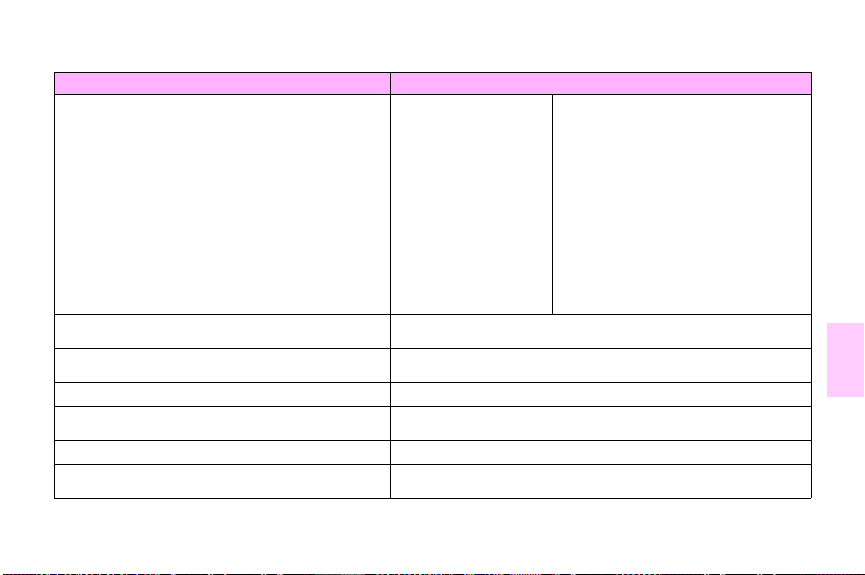
Görev Ek bilgi
• En iyi sonucu elde etmek için, HP marka ortamları ve
yazdırma kartuşlarını kullanın. HP-marka ortamlar ve
yazdırma kartuşları, HP yazıcılarla en iyi performansı elde
edebileceğiniz şekilde tasarlanmıştır.
• Tepsinin ortam türünün ve boyutunun, kullandığınız ortam
için kontrol panelinde doğru ayarlandığından emin olun.
• Yazıcı sürücüsünden ortam türüne ve boyutuna göre
yazdırın.
• Yazıcıyı ayarlayın.
• Yazdırma Kalitesi Sorun Giderme Sayfalarını yazdırın ve
yönergeleri izleyin.
• Şarj cihazını temizleyin.
• Yazıcı için gerekli çalıştırma ve yerleştirme koşullarını
yerine getirdiğinizden emin olun.
HP yazdırma kartuşları
ve parça numaraları
Mavi (C8551A)
Kırmızı (C8553A)
Sarı (C8552A)
Siyah (C8650A)
Bkz: “Ortam boyutunu ve türünü belirleme" sayfa 52.
Bkz: “Ortam türüne ve boyutuna göre yazdırma" sayfa 60.
Bkz: “Yazıcıyı ayarlama" sayfa 62.
Bkz: “Yazdırma Kalitesi Sorun Giderme Sayfalarını Kullanma" sayfa 63
Bkz: “Şarj aygıtını temizleme" sayfa 64.
Daha fazla bilgi için, çevrimiçi kullanım başvuru kılavuzuna bakın.
Yaygın olarak kullanılan HP ortam
ürün numaraları
HP Color Laser Paper
Letter (HPL245R)
11 x 17 (tabloid) (HPL2417)
HP High Gloss Laser Paper
Letter (Q2419A)
A4 (Q2421A)
HP Soft Gloss Laser Paper
Letter (C4179A)
A4 (C4179B)
Not
HP Soft Gloss Laser Paper özellikle HP color
LaserJet 9500 series yazıcılarda kullanılmak
üzere tasarlanmıştır.
TRWW Yazdırma kalitesini artırmak için ne yapabilirsiniz 51
4
Page 54

http://www.hp.com/support/lj9500
Görev Ek bilgi
• Yerleşim değerini ayarlayın.
• Kaynaştırıcı giriş bölümünü temizleyin.
Bkz: “Yerleşimi ayarlama" sayfa 66.
Bkz: "Kaynaştırıcı giriş bölümünü temizleme" sayfa 67
Ortam boyutunu ve türünü belirleme
Bir giriş tepsisini her açıp kapadığınızda, o tepsideki ortamın türünü ve boyutunu belirleme fırsatı ortaya çıkar. Yazıcı
belirlediğiniz ortam türü için en iyi yazdırma kalitesini üretmek amacıyla iç ayarlarını otomatik olarak değiştirir. Ortam türünü
ve boyutunu yazıcının kontrol panelinde ve yazıcı sürücüsünde ayarlayın.
Not Daha önce HP LaserJet yazıcıları kullandıysanız, tepsi 1'i ilk moda veya kaset moduna yapılandırma
Not Yazıcı sürücüsü ayarları kontrol paneli ayarlarını geçersiz kılar. Yazılım uygulaması ayarları hem yazıcı
52 Bölüm 4 – Yazdırma kalitesini artırma Rev. 1.0
hakkında bilginiz olabilir. İlk mod için ayarları çoğaltmak üzere, tepsi 1'i Boyut = HERHANGİ BİR BOYUT
ve Tür = HERHANGİ olarak ayarlayın. Ayarları kaset modu için çoğaltmak üzere, tepsi 1'in boyutunu veya
türünü HERHANGİ BİR TÜR dışında bir seçeneğe ayarlayın.
sürücüsü hem de kontrol paneli ayarlarını geçersiz kılar.
Page 55
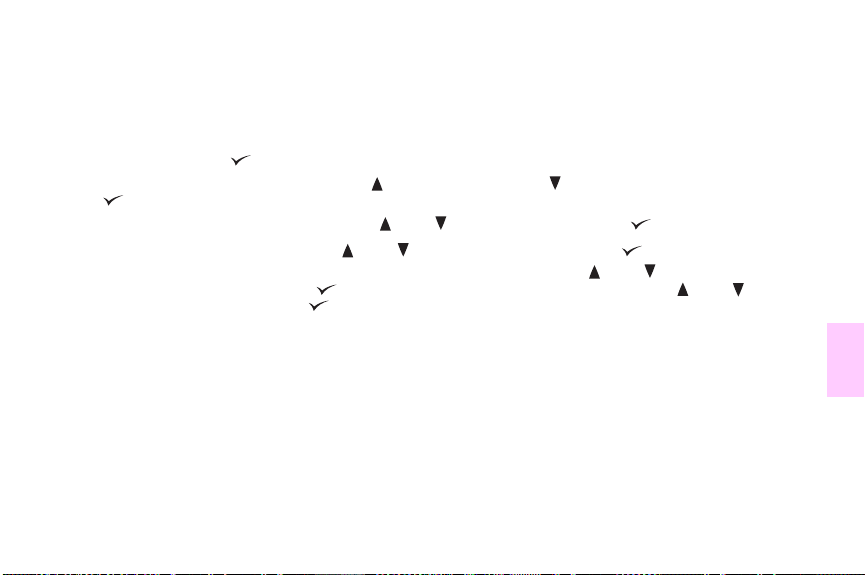
Tepsileri standart boyuttaki ortam için yapılandırma
Tepsileri yazıcının kontrol panelinde yapılandırmak için aşağıdaki yönergeleri kullanın.
Tepsi 1'e standart bir ortam boyutu ve türü ayarlamak için
1 Menüleri açmak için (S
2 KAĞIT KULLANIMI menüsüne gitmek için (Y
düğmesine basın.
3 TEPSİ 1 BOYUTU seçeneğine geçmek için veya düğmesini kullanın ve sonra düğmesine basın.
4 İstediğiniz ortam boyutuna gitmek için veya düğmelerini kullanın ve ardından düğmesine basın.
5 Ortam türü varsayılan olarak Düz'e ayarlıdır. Bu ayarı değiştirmek istiyorsanız, veya düğmelerini kullanarak
TEPSİ 1 TÜRÜ'ne gidin ve sonra düğmesine basın. İstediğiniz ortam türüne gitmek için veya
düğmelerini kullanın ve ardından düğmesine basın. Ortam türleri hakkında daha fazla bilgi için, bkz:
“Desteklenen ortam türleri" sayfa 88.
6 Menüleri kapatmak için B
TRWW Yazdırma kalitesini artırmak için ne yapabilirsiniz 53
EÇ) düğmesine basın.
UKARı düğmesini) veya (AŞAĞı düğmesini) kullanın ve ardından
EKLE/DEVAM düğmesine basın.
4
Page 56

http://www.hp.com/support/lj9500
Tepsi 2, tepsi 3 veya tepsi 4'e standart bir ortam boyutu ve türü ayarlamak için
Tepsi 2, tepsi 3 veya tepsi 4'ü açıp kapadığınızda, yazıcı o tepsinin ortam boyutunu algılar ve yazıcı kontrol paneli
ekranında o tepsi için ortam türünü seçmeniz istenir. Yazıcı ortam boyutunu algılayamazsa, yazıcını kontrol panelinde
sizden özel bir boyut ve tür girmeniz istenir. Tepsi 2, tepsi 3 veya tepsi 4 için ortam boyutunu ve türünü ayarlamak üzere
aşağıdaki yönergeleri izleyin.
1 Tepsiyi açın ve kağıt kılavuzlarının tepsideki ortam yığınına yaslanmış olduğundan emin olun.
2 Her iki kılavuz da aynı Standart işarete ayarlanmışsa özel/standart anahtarını Standart'a ayarlayın. Aksi takdirde,
anahtarı Özel'e ayarlayın ve ilgili yönergeleri (“Tepsileri özel boyutlu ortam için yapılandırma" sayfa 55) kullanın.
Not Ortam boyutu için tepsi kılavuzunda işaret varsa, bu standart bir ortam boyutudur. Ortam boyutu için tepsi
kılavuzunda işaret yoksa, bkz: “Tepsileri özel boyutlu ortam için yapılandırma" sayfa 55.
3 Tepsiyi kapatın.
4 Yazıcı tepsideki ortamın boyutunu algılar ve TEPSİ X [TÜR] [BOYUT] iletisi görünür. Görünen tür ve boyut, son
olarak ayarlanmış olan tür ve boyuttur. Örneğin, TEPSİ 4 PARLAK 11X17. Bu ileti, TÜRÜ DEĞİŞTİRMEK İÇİN
düğmesine basın iletisi ile dönüşümlü olarak görünür. Yazıcı ortam türünü varsayılan olarak Düz'e ayarlar. Bu
ayarı değiştirmek istiyorsanız, veya düğmelerini kullanarak istediğiniz ortam türüne gidin ve sonra
düğmesine basın.
5 Menüleri kapatmak için B
EKLE/DEVAM düğmesine basın.
54 Bölüm 4 – Yazdırma kalitesini artırma Rev. 1.0
Page 57

Tepsileri özel boyutlu ortam için yapılandırma
Özel ortam boyutları, giriş tepsilerinde bulunan işaretlere uymayan ve kontrol paneli menülerinde veya yazıcı sürücüsünde
listelenmeyen boyutlardır.
Not Tepsi 1 için. Özel boyutlu ortamla çalışırken, Teps i 1 Boyu tu menüsündeki ÖZEL seçeneğini kullanın.
Tepsi 2, tepsi 3 ve tepsi 4 için. Bu tepsilerde özel boyutlu ortam kullanırken, tepsideki özel/standart
anahtarının Özel'e ayarlı olduğundan emin olun.
Not Yazıcı sürücüsü ayarları kontrol paneli ayarlarını geçersiz kılar. Yazılım uygulaması ayarları hem yazıcı
Özel boyutlu ortamın boyutları kontrol panelinde girilmelidir. Tepsi 1'i kullanıyorsanız, Tepsi 1 Boyutu menüsünden ÖZEL'i
seçtiğinizde Özel menüsü görünür. Tepsi 2, tepsi 3 veya tepsi 4'ü kullanıyorsanız, Özel menüsü özel/standart anahtarını
Özel'e getirip tepsiyi kapattığınızda görünür.
Ortamın X ve Y boyutlarını yazdığınızdan emin olun. Aşağıdaki şekillerde her giriş tepsisine ait X ve Y boyutları
gösterilmektedir. X boyutu tepsinin önünden arkasına doğru ölçülür. Y boyutu tepsinin sağından soluna doğru ölçülür.
TRWW Yazdırma kalitesini artırmak için ne yapabilirsiniz 55
sürücüsü hem de kontrol paneli ayarlarını geçersiz kılar.
4
Page 58

http://www.hp.com/support/lj9500
Y yönü
Y yönü
Y yönü
Standart
boyut
işaretleri
X yönü
Özel/
Standart
anahtarı
Standart
boyut
işaretleri
tepsi 1 tepsi 2 ve 3 tepsi 4
Tepsilerin önü
X yönü
Standart
boyut
işaretleri
Özel/
Standart
anahtarı
Not Tepsi için özel bir boyut ayarlandığında, bu ayar tepsideki özel/standart anahtarı tekrar Standart'a getirilene
kadar geçerli olur.
56 Bölüm 4 – Yazdırma kalitesini artırma Rev. 1.0
X yönü
Page 59

Tepsi 1'için özel ortam boyutu ve türü belirlemek üzere
1 Menüleri açmak için düğmesine basın.
2 KAĞIT KULLANIMI menüsüne geçmek için veya tuşunu kullanın ve sonra düğmesine basın.
3 TEPSİ 1 BOYUTU seçeneğine geçmek için veya tuşunu kullanın ve sonra düğmesine basın.
4 ÖZEL menüsüne geçmek için veya tuşunu kullanın ve sonra düğmesine basın.
5 ÖLÇÜ BİRİMİ = iletisi, İNÇ ayarı varsayılan olarak seçili şekilde görünür. Bu ayarı değiştirmek istiyorsanız,
veya düğmelerini kullanarak MILIMETRE ayarına gidin ve sonra düğmesine basın.
6 X BOYUTU = iletisi, varsayılan olarak 12 inç (veya 306 milimetre) seçilmiş olarak görünür. Ortamınızın X boyutu
ölçüsünü yazmak için sayısal tuş takımını kullanın ve sonra düğmesine basın.
Not X boyutu, yazıcıya besleme yönüne dik olan sayfanın kenar uzunluğudur. X boyutu ölçüsü 3,9 ve 12 inç (veya
98 ve 306 milimetre) arasında olmalıdır.
7 Y BOYUTU = iletisi, varsayılan olarak 18,50 inç (veya 470 milimetre) seçilmiş olarak görünür. Ortamınızın Y boyutu
ölçüsünü yazmak için sayısal tuş takımını kullanın ve sonra düğmesine basın.
Not Y boyutu, yazıcıya besleme yönüne paralel olan sayfanın kenar uzunluğudur. Y boyutu ölçüsü 7,5 ve 18,50
8 TEPSİ 1 BOYUTU = [X BOYUTU] X [Y BOYUTU] [İNÇ VEYA MİLİMETRE] AYAR KAYDEDİLDİ iletisi
TRWW Yazdırma kalitesini artırmak için ne yapabilirsiniz 57
inç (veya 191 ve 470 milimetre) arasında olmalıdır.
görünür.
4
Page 60

http://www.hp.com/support/lj9500
9 Ortam türü varsayılan olarak DÜZ'e ayarlıdır. Bu ayarı değiştirmek istiyorsanız, veya düğmelerini kullanarak
TEPSİ 1 TÜRÜ'ne gidin ve sonra düğmesine basın. İstediğiniz ortam türüne gitmek için veya
düğmelerini kullanın ve ardından düğmesine basın. Ortam türleri hakkında daha fazla bilgi için, bkz:
“Desteklenen ortam türleri" sayfa 88.
10 Menüleri kapatmak için B
EKLE/DEVAM düğmesine basın.
Tepsi 2, tepsi 3 veya tepsi 4'e özel bir ortam boyutu ve türü ayarlamak için
1 Tepsiyi açın.
2 Kağıt kılavuzlarının tepsideki ortam yığınına yaslanmış olduğundan emin olun.
3 Özel/standart anahtarını Özel'e ayarlayın.
Not Ortam boyutu için tepsi kılavuzunda işaret yoksa, bu özel bir ortam boyutudur. Ortam boyutu için tepsi
kılavuzunda işaret varsa, bkz: “Tepsi 2, tepsi 3 veya tepsi 4'e standart bir ortam boyutu ve türü ayarlamak
için" sayfa 54.
4 Tepsiyi kapatın.
5 TEPSI X BOYUTU = iletisi, HERHANGİ BIR ÖZEL BOYUT ayarı varsayılan olarak seçili şekilde görünür. ÖZEL
menüsüne geçmek için veya tuşunu kullanın ve sonra düğmesine basın.
6 ÖLÇÜ BİRİMİ = iletisi, varsayılan olarak İNÇ ayarı seçili şekilde görünür. Bu ayarı değiştirmek istiyorsanız,
veya düğmelerini kullanarak MİLİMETRE ayarına gidin ve sonra düğmesine basın.
58 Bölüm 4 – Yazdırma kalitesini artırma Rev. 1.0
Page 61

7 X BOYUTU = iletisi, varsayılan olarak 11,7 inç (veya 297 milimetre) seçilmiş olarak görünür. Ortamınızın X boyutu
ölçüsünü yazmak için sayısal tuş takımını kullanın ve sonra düğmesine basın.
Not X boyutu, yazıcıya besleme yönüne dik olan sayfa kenarının uzunluğudur. Tepsi 2 ve 3 için X boyutu ölçüsü
8 Y BOYUTU = iletisi, varsayılan olarak 17 inç (veya 432 milimetre) seçilmiş olarak görünür. Ortamınızın Y boyutu
Not Y boyutu, yazıcıya besleme yönüne paralel olan sayfa kenarının uzunluğudur. Y boyutu ölçüsü 8,27 ve 17
9 TEPSI X [X BOYUTU] X [Y BOYUTU] [INÇ VEYA MILIMETRE] BOYUTU KULLANICI TARAFİNDAN
10 Menüleri kapatmak için B
TRWW Yazdırma kalitesini artırmak için ne yapabilirsiniz 59
5,8 ve 11,7 inç (veya 148 ve 297 milimetre) arasında olmalıdır. Tepsi 4 için X boyutu ölçüsü 7,2 ve 11,7 inç
(veya 182 ve 297 milimetre) arasında olmalıdır. Ortamınızın X boyutu ölçüsünü tepsideki kağıt kılavuzlarının
üzerinde bulabilirsiniz.
ölçüsünü yazmak için sayısal tuş takımını kullanın ve sonra düğmesine basın.
inç (veya 210 ve 432 milimetre) arasında olmalıdır. Ortamınızın Y boyutu ölçüsünü, tepsinin içindeki kağıt
kılavuzlarında bulabilirsiniz.
BELIRTILDI iletisi görünür. Bu ileti, TÜRÜ DEĞIŞTIRMEK IÇIN DÜĞMESINE BASİN iletisiyle dönüşümlü
olarak görünür. Ortam türü varsayılan olarak DÜZ'e ayarlıdır. Bu ayarı değiştirmek istiyorsanız, veya
düğmelerini kullanarak istediğiniz ortam türüne gidin ve sonra düğmesine basın.
EKLE/DEVAM düğmesine basın.
4
Page 62

http://www.hp.com/support/lj9500
Ortam türüne ve boyutuna göre yazdırma
Yazıcıyı, ortamı Kaynak (bir tepsi) yerine Tür (düz, parlak veya antetli kağıt gibi) ve Boyut (letter veya A4 gibi) özelliklerine
göre seçecek şekilde yapılandırabilirsiniz.
Ortam türü ve boyutuna göre yazdırmanın yararları
Türe veya boyuta göre yazdırmak, yazıcının sizin seçtiğiniz tür veya boyutta ortam yerleştirilmiş ilk tepsiden kağıt veya
yazdırma ortamı almasını istediğiniz anlamına gelir. Ortamı türe ve boyuta göre seçmek, ağır kağıt ve parlak kağıtlar için
belirgin şekilde daha iyi yazdırma kalitesi sağlar. Yanlış ayarları kullanmak düşük kaliteli yazdırmaya neden olabilir. Etiket
veya asetat gibi özel yazdırma ortamları için her zaman türe göre yazdırın. Zarflar için her zaman boyuta göre yazdırın.
Türe veya boyuta göre yazdırmak istiyorsanız ancak tepsiler belli bir tür veya boyut için yapılandırılmamışsa, kağıdı veya
yazdırma ortamını tepsi 1'e yükleyin ve sonra tür veya boyutu Sayfa Ayarı iletişim kutusu, Yazd ır iletişim kutusu veya
Yazdırma Özellikleri iletişim kutusundan seçin.
Not Ağdaki yazıcılar için tür ve boyut ayarları HP Web Jetadmin yazılımından da yapılandırılabilir. Macintosh
Kağıdın türüne ve boyutuna göre yazdırmak için (tepsi 1)
1 Tepsiyi doldurun ve ayarlayın.
2 Yazıcının kontrol panelinde, menüleri açmak için düğmesine basın.
3 KAĞIT KULLANIMI menüsüne geçmek için veya tuşunu kullanın ve sonra düğmesine basın.
60 Bölüm 4 – Yazdırma kalitesini artırma Rev. 1.0
işletim sistemleri için, bu ayarlar HP LaserJet Hizmet Programı kullanılarak yapılandırılabilir.
Page 63

4 Aşağıdakilerden birini yapın:
• Yazıcının, doluysa otomatik olarak tepsi 1'den yazdırmasını sağlamak için: TEPSI 1 BOYUTU=HERHANGI
BIR BOYUT ve TEPSI 1 TÜRÜ=HERHANGI BIR TÜR (İlk moduyla karşılaştırılabilir) olarak ayarlayın.
• Tepsi 1'den türe ve boyuta göre yazdırmak ancak yazıcının yazdırmadan önce kağıt yerleştirmeniz için sizi
uyarmasını sağlamak üzere: TEPSI 1 BOYUTU seçeneğini yerleştirilmiş olan boyuta ayarlayın ve TEPSI 1
TÜRÜ seçeneğini HERHANGI BIR TÜR dışında bir seçeneğe ayarlayın (Kaset moduyla karşılaştırılabilir).
5 Menüleri kapatmak için B
6 Yazılım uygulamasındaki Dosya menüsünü tıklatın ve sonra Yazdır 'ı tıklatın.
7 Özellikler’i tıklatın.
8 Yazıcı sürücüsünde, adım 4'te kontrol panelinde belirtmiş olduğunuz türü seçtiğinizden emin olun.
Kağıdın türüne ve boyutuna göre yazdırmak için (tepsi 2, tepsi 3 veya tepsi 4)
1 Tepsiyi doldurun ve ayarlayın.
2 Yazıcının kontrol panelinde, boyutu (algılanmamışsa) ve türü değiştirmek için düğmesine basın.
3 İstediğiniz boyuta ve KAĞIT KULLANIMI türüne gitmek için veya düğmelerini kullanın ve sonra
düğmesine basın.
EKLE/DEVAM düğmesine basın.
4
Not Tepsi 2, tepsi 3 veya tepsi 4'ten türe ve boyuta göre yazdırmak için, tepsi 1'deki kağıtları çıkarmanız veya bu
4 Yazılım uygulamasındaki Dosya menüsünü tıklatın ve sonra Yazdır 'ı tıklatın.
5 Menüleri kapatmak için B
TRWW Yazdırma kalitesini artırmak için ne yapabilirsiniz 61
tepsiyi kapatmanız gerekebilir.
EKLE/DEVAM düğmesine basın.
Page 64

http://www.hp.com/support/lj9500
6 Özellikler’i tıklatın.
7 Yazıcı sürücüsünde, 3. adımda kontrol panelinde belirtmiş olduğunuz türü seçtiğinizden emin olun.
Yazıcıyı ayarlama
Yazıcıyı ayarlamak, sürekli iyi kalitede yazdırma sağlanmasına yardımcı olur.
Yazıcıyı ayarlamak için
1 Menüleri açmak için düğmesine basın.
2 AYGİTİ YAPİLANDİR menüsüne geçmek için veya düğmesini kullanın ve sonra düğmesine basın.
3 YAZDİRMA KALITESI menüsüne geçmek için veya düğmesini kullanın ve sonra düğmesine basın.
4 düğmesine basın.
5 ŞIMDİ AYARLA ET menüsüne geçmek için veya düğmesini kullanın ve sonra düğmesine basın.
62 Bölüm 4 – Yazdırma kalitesini artırma Rev. 1.0
Page 65
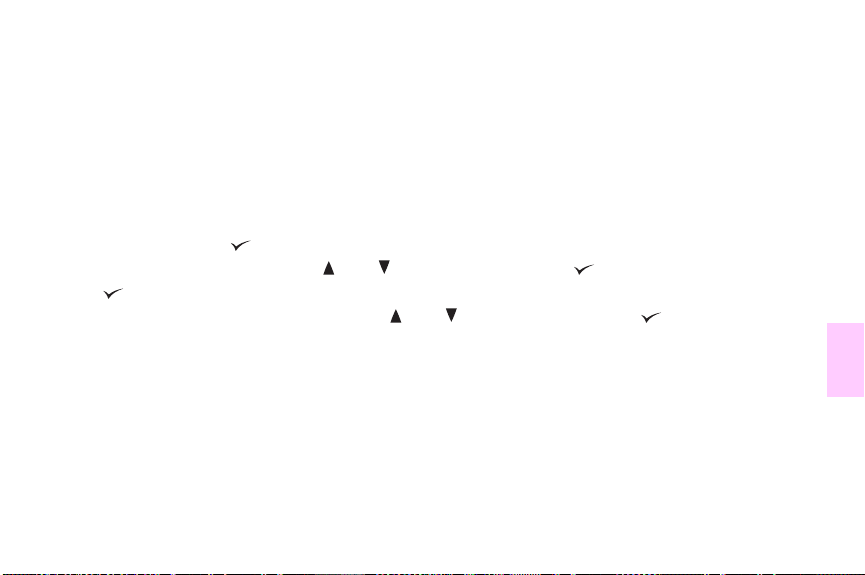
Yazdırma Kalitesi Sorun Giderme Sayfalarını Kullanma
Yazdırma Kalitesi Sorun Giderme Sayfaları, hasarlı bir parça veya belli bir bileşen nedeniyle ortaya çıkan birçok yazdırma
kalitesi sorununu belirlemede yardımcı olur. Yazdırma Kalitesi Sorun Giderme Sayfalarının ilk sayfasındaki tanı yordamını
izleyin. Yazdırma Kalitesi Sorun Giderme Sayfaları hakkında daha fazla bilgi için, çevrimiçi kullanım başvuru kılavuzuna
bakın.
Yazdırma Kalitesi Sorun Giderme Sayfalarını yazdırmak için
1 Menüleri açmak için düğmesine basın.
2 TANİLAMA menüsüne geçmek için veya düğmesini kullanın ve sonra düğmesine basın.
3 düğmesine basın.
4 YK SORUN GIDERME menüsüne geçmek için veya düğmesini kullanın ve sonra düğmesine basın.
TRWW Yazdırma kalitesini artırmak için ne yapabilirsiniz 63
4
Page 66

http://www.hp.com/support/lj9500
Şarj aygıtını temizleme
Gri tonlamalı alanlarda hafif çizgiler varsa aktarım kayışındaki şarj aygıtını temizleyin.
1
2
3
64 Bölüm 4 – Yazdırma kalitesini artırma Rev. 1.0
Şarj aygıtını temizlemek için
1 Sağ üst kapağı açın.
2 Görüntü aktarım kayışının sol ön kısmındaki şarj aygıtının mavi tutamacını
bulun.
3 Şarj aygıtı temizleyicisini durana kadar sağa doğru yavaşça itin. Yay
sıkıştırılmış olmalıdır.
Page 67

4
4 Temizleyiciyi sola doğru eski yerine kaydırın.
5 Şarj aygıtını ikinci kez temizlemek için 3 ve 4. adımları yineleyin.
6 Sağ üst kapağı kapatın. Kapı kapanmazsa, şarj aygıtı temizleyicisinin mavi
tutamacının görüntü aktarım kayışının en solunda olup olmadığını kontrol
edin.
6
TRWW Yazdırma kalitesini artırmak için ne yapabilirsiniz 65
4
Page 68

http://www.hp.com/support/lj9500
Yerleşimi ayarlama
Yerleşim özelliğini, bir sayfadaki görüntüyü ortalamak ve ön ve arka görüntüleri hizalamak için kullanın. Görüntü yerleştirme
her tepsi için biraz farklılık gösterdiğinden, aşağıdaki hizalama yordamının her tepsi için yapılması gerekebilir.
Not Test sayfası A4 veya letter boyutunda kağıtlara yazdırılır. Herhangi bir boyuttaki kağıdın yerleşim ayarını
yapmak için, o boyuta yazdırıp test sayfasındaki yönergeleri izlemeniz gerekir.
Yerleşim değerini ayarlamak için
1 Menüleri açmak için düğmesine basın.
2 AYGITI YAPILANDIR menüsüne gitmek için veya düğmesini kullanın ve sonra düğmesine basın.
3 YAZDIRMA KALİTESİ menüsüne geçmek için ve düğmelerini kullanın ve sonra düğmesine basın.
4 YERLEŞIM AYARLA menüsüne geçmek için ve düğmelerini kullanın ve sonra düğmesine basın.
5 TEST SAYFASI YAZDIR menüsüne geçmek için ve düğmelerini kullanın ve sonra düğmesine basın.
6 Menüleri kapatmak için B
7 Yazdırılan sayfadaki yönergeleri uygulayın.
66 Bölüm 4 – Yazdırma kalitesini artırma Rev. 1.0
EKLE/DEVAM düğmesine basın.
Page 69

Kaynaştırıcı giriş bölümünü temizleme
Bazı durumlarda, kaynaştırıcı girişinde toner ve kağıt tozu birikebilir ve bu da yazdırma kalitesini etkileyebilir. Kaynaştırıcı
girişini temizlemek için aşağıdaki yordamı uygulayın.
1
2
TRWW Yazdırma kalitesini artırmak için ne yapabilirsiniz 67
Kaynaştırıcı giriş bölümünü temizlemek için
1 Yazıcının ön kapaklarını açın ve büyük yeşil kolu aşağı indirin.
2 Yazıcının ön tarafında, büyük yeşil kolun altındaki mavi renkli aktarım
merdanesi tutamacını bulun. Tutamacı tutun ve merdaneyi çekerek
yazıcıdan çıkarın. Merdaneyi temiz ve düz bir yere koyun.
DİKKAT
Siyah köpük merdaneye dokunmayın ve merdaneyi yazıcıdan çıkarırken
görüntü aktarım kayışının alt kısmını çizmemeye özen gösterin.
4
Page 70

http://www.hp.com/support/lj9500
3
3 Sağ ön kapının içine monte edilmiş yeşil dilleri ve mavi fırçayı çıkartın.
4 Fırçanın açık ucunu, yerine oturana kadar dillerin üstüne kaydırın.
5 Dilleri fırçayla 45 derecelik bir açı yapacak şekilde tutun ve fırçayı aktarım
merdanesi yuvasıyla hizalayın. Fırçayı yuvanın içine itin.
4
5
68 Bölüm 4 – Yazdırma kalitesini artırma Rev. 1.0
Page 71

6
6 Fırçayı aktarım merdanesi yuvasının içinde durana kadar kaydırın ve sonra
fırçayı aktarım merdanesi yuvasından neredeyse çıkacak şekilde kendinize
doğru kaydırın.
DİKKAT
Fırçayı yukarı veya kenarlara doğru çekmeyin. Fırçayı doğrudan yazıcının
içine sokun ve çıkarın.
8
7 6. adımı üç defa yineleyin ve sonra fırçayı yazıcıdan çıkarın.
8 Fırçanın arkasındaki kilidi kaldırıp fırçayı dillerden dışarı doğru çekerek
dillerden ayırın.
9 Dilleri ve fırçayı sağ kapının içine takın.
10 Bir elinizle alttan destekleyerek, aktarım merdanesini 45 derecelik bir açıyla
çevirin ve yuvayla aynı hizaya getirin. Merdaneyi duruncaya kadar yuvanın
içine doğru itin.
10
DİKKAT
Siyah köpük merdaneye dokunmayın ve merdaneyi yazıcıya takarken
görüntü aktarım kayışının alt kısmını çizmemeye özen gösterin.
TRWW Yazdırma kalitesini artırmak için ne yapabilirsiniz 69
4
Page 72

http://www.hp.com/support/lj9500
11
70 Bölüm 4 – Yazdırma kalitesini artırma Rev. 1.0
11 Yeşil kolu yukarı kaldırın ve sonra ön kapakları kapatın.
Not
Kol serbestçe hareket etmiyorsa, aktarım merdanesinin yazıcının içine tam
olarak yerleştiğinden emin olun.
Page 73

Yazdırma kalitesi sorunlarını çözme
Yazdırma kalitesi sorunları, ortamın yazıcının içinde hareket ettiği yöne (besleme yönünde) paralel yönde ortaya çıkar veya
tekrarlar. Letter veya A4 boyutlu ortamlar normalde yazıcıya ilk olarak uzun kenarları girecek şekilde tepsilere yerleştirilirler;
11-x-17 inç veya A3 boyutlu ortamlar normalde yazıcıya kısa kenarları ilk olarak girecek şekilde tepsilere yerleştirilirler.
Yazdırma kalitesi yordamları
Tüm yazdırma kalitesi sorunları ve ilgili hatalar için, aşağıdaki yordamları uygulayın.
• Biten tüm yazıcı sarf malzemelerini yenileyin. Bir sarf malzemesi bittiğinde, kontrol panelinde SARF MALZEMESİNİ
<DEĞİŞTİR> iletisi görünür ve göstergede biten malzemenin dış hatları yanıp sönen bir görüntüsüyle birlikte boş
bir çubuk görünür. Yazdırma durdurulur ve SARF MALZEMESINI<DEĞIŞTIR> iletisi kontrol paneli ekranında sarf
malzemesi değiştirilene kadar görünür. Daha fazla bilgi için, bkz: “Kontrol paneli iletilerini anlama" sayfa 147.
Sarf malzemesini değiştirmeyle ilgili adım adım yönergeler için kontrol panelindeki (Y
Sarf malzemelerini değiştirme hakkında daha fazla bilgi için, bkz:“Yazdırma kartuşlarını değiştirme" sayfa 187,
“Resim dramlarını değiştirme" sayfa 190, “Resim aktarım setini değiştirme" sayfa 195, “Resim temizleme setini
değiştirme" sayfa 210 veya “Resim kaynaştırıcı setini değiştirme" sayfa 205. Sarf malzemesi siparişi için, bkz: “Sarf
malzemesi siparişi" sayfa 182.
• Yazdırma işinizin veya başka bir yazdırma işinin 10 sayfasını daha yazdırın. Yazıcı, birkaç yazdırma kalitesi
sorununu otomatik olarak giderebilir.
Bu yordamlar sorunu gidermiyorsa, bkz: “Sürekli ortaya çıkan yazdırma kalitesi sorunlarını çözme" sayfa 72.
TRWW Yazdırma kalitesi sorunlarını çözme 71
ARDİM) düğmesine basın.
4
Page 74
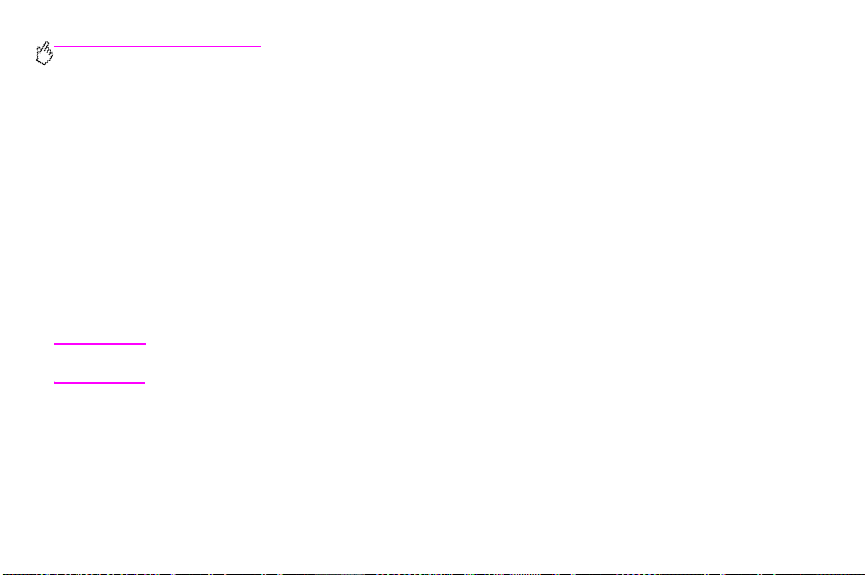
http://www.hp.com/support/lj9500
Sürekli ortaya çıkan yazdırma kalitesi sorunlarını çözme
“Yazdırma kalitesi yordamları" sayfa 71 kısmında listelenen tüm adımları tamamladığınız halde yazdırma kalitesi sorunları
devam ediyorsa aşağıdaki adımları uygulayın:
1 Yazdırma kalitesi hatasını belirlemek için aşağıdaki yazdırma kalitesi hata tablosunu kullanın.
2 Tanımladığınız hatanın altında belirtilen sayfaya gidin ve yazdırma kalitesi sorununu gidermek için orada verilen
çözümleri uygulayın.
3 Bu yordam sorunu çözmezse, Yazdırma Kalitesi Sorun Giderme Sayfalarını yazdırın (bkz: “Yazdırma Kalitesi Sorun
Giderme Sayfalarını yazdırmak için" sayfa 63) ve hatanın ilişkili olduğu bileşeni belirlemeye yardımcı olması için ilk
sayfada listelenen tanı yordamını uygulayın.
4 Bu yordamlar sorununuzu çözmezse veya yazdırma kalitesi hatanız yazdırma kalitesi tablosunda yoksa,
bölgenizdeki HP yetkili servis ve destek merkeziyle bağlantı kurun. Daha fazla bilgi için, bkz: “Dünya çapında
müşteri desteği seçenekleri" sayfa 222.
Not Yazdırma kalitesi hata tablosu, letter veya A4 boyutunda ve yazıcıya önce uzun kenarı giren ortam
kullanıldığını varsayar.
72 Bölüm 4 – Yazdırma kalitesini artırma Rev. 1.0
Page 75

Yazdırma kalitesi hata tablosu
Yazdırma kalitesi hata tablosundaki örnekleri karşılaştığınız yazdırma kalitesi sorununu belirlemek için kullanın ve ardından
sorunu gidermenize yardımcı olacak bilgileri bulmak için ilgili sayfalara gözatın. En son bilgiler ve sorun-giderme yordamları
için, http://www.hp.com/support/lj9500/
adresine gidin.
Not Yazdırma kalitesi hata tablosu, letter veya A4 boyutunda ve yazıcıya önce uzun kenarı giren ortam
TRWW Yazdırma kalitesi sorunlarını çözme 73
kullanıldığını varsayar. Bkz: “Yazdırma kalitesi sorunlarını çözme" sayfa 71.
Hatasız bir görüntü
4
Page 76

http://www.hp.com/support/lj9500
Yatay çizgiler veya şeritler
• Yazıcı için gerekli çalıştırma ve
yerleştirme koşullarını yerine
getirdiğinizden emin olun.
• Yazdırma Kalitesi Sorun Giderme
Sayfalarını yazdırın (bkz: “Yazdırma
Kalitesi Sorun Giderme Sayfalarını
yazdırmak için" sayfa 63) ve hatanın
ilişkili olduğu bileşeni belirlemeye
yardımcı olması için ilk sayfada
listelenen tanı yordamını uygulayın.
Dikey çizgiler
• Aşağıdaki sarf malzemelerinin doğru
şekilde takıldığından emin olun:
– görüntü aktarım kayışı
– aktarım temizleyicisi
– aktarım tamburu
• Yazdırma Kalitesi Sorun Giderme
Sayfalarını yazdırın (bkz: “Yazdırma
Kalitesi Sorun Giderme Sayfalarını
yazdırmak için" sayfa 63) ve hatanın
ilişkili olduğu bileşeni belirlemeye
yardımcı olması için ilk sayfada
listelenen tanı yordamını uygulayın.
Kesikli yatay çizgiler
• Kaynaştırıcı giriş bölümünü temizleyin.
Bkz: "Kaynaştırıcı giriş bölümünü
temizleme" sayfa 67.
Yinelenen hatalar
• Yazıcı için gerekli çalıştırma ve
yerleştirme koşullarını yerine
getirdiğinizden emin olun.
• Yazdırma Kalitesi Sorun Giderme
Sayfalarını yazdırın (bkz: “Yazdırma
Kalitesi Sorun Giderme Sayfalarını
yazdırmak için" sayfa 63) ve hatanın
ilişkili olduğu bileşeni belirlemeye
yardımcı olması için ilk sayfada listelenen
tanı yordamını uygulayın.
74 Bölüm 4 – Yazdırma kalitesini artırma Rev. 1.0
Page 77

Tüm renklerde renk solukluğu
• Yazıcı için gerekli çalıştırma ve
yerleştirme koşullarını yerine
getirdiğinizden emin olun.
• Şarj aygıtını temizleyin.
• Yazıcıyı ayarlayın.
• Aşağıdaki sarf malzemelerinin doğru
şekilde takıldığından emin olun:
– görüntü aktarım kayışı
– aktarım tamburu
Tek renkte renk solukluğu
• Yazıcı için gerekli çalıştırma ve
yerleştirme koşullarını yerine
getirdiğinizden emin olun.
• Yazıcıyı kalibre edin.
• Yazdırma Kalitesi Sorun Giderme
Sayfalarını yazdırın (bkz: “Yazdırma
Kalitesi Sorun Giderme Sayfalarını
yazdırmak için" sayfa 63) ve hatanın
ilişkili olduğu bileşeni belirlemeye
yardımcı olması için ilk sayfada listelenen
tanı yordamını uygulayın.
TRWW Yazdırma kalitesi sorunlarını çözme 75
4
Page 78

http://www.hp.com/support/lj9500
Parmak izleri ve ortamdaki
çökükler
• Desteklenen or tamları kullandığınızdan
emin olun.
• Kullandığınız ortamda kullanımdan
dolayı kırışıklık veya çökük noktalar
oluşmadığından ve ortamın görülebilir
parmak izleriyle veya diğer yabancı
maddelerle kirlenmediğinden emin
olun.
• Yazdırma Kalitesi Sorun Giderme
Sayfalarını yazdırın (bkz: “Yazdırma
Kalitesi Sorun Giderme Sayfalarını
yazdırmak için" sayfa 63) ve hatanın
ilişkili olduğu bileşeni belirlemeye
yardımcı olması için ilk sayfada
listelenen tanı yordamını uygulayın.
Yapışmamış toner
• Yazıcı için gerekli çalıştırma ve
yerleştirme koşullarını yerine
getirdiğinizden emin olun.
• Desteklenen ortamları kullandığınızdan
emin olun.
• Tepsinin ortam türünün ve boyutunun,
kullandığınız ortam için kontrol panelinde
doğru ayarlandığından emin olun.
• Ortamın doğru yerleştirildiğinden, boyut
kılavuzlarının ortam yığınının kenarlarına
dokunduğundan ve özel-ortam kolunun
doğru ayarlandığından emin olun.
• Kullandığınız ortamda kullanımdan dolayı
kırışıklık veya çökük noktalar
oluşmadığından ve ortamın görülebilir
parmak izleriyle veya diğer yabancı
maddelerle kirlenmediğinden emin olun.
76 Bölüm 4 – Yazdırma kalitesini artırma Rev. 1.0
Page 79

Toner bulaşması
• Desteklenen or tamları kullandığınızdan
emin olun.
• Aşağıdaki sarf malzemelerinin doğru
şekilde takıldığından emin olun:
– görüntü tamburları
– görüntü aktarım kayışı
– aktarım temizleyicisi
• Resim aktarım temizleyicisini takın.
Sayfada beyaz alanlar (boşluklar)
• Yazıcı için gerekli çalıştırma ve
yerleştirme koşullarını yerine
getirdiğinizden emin olun.
• Desteklenen ortamları kullandığınızdan
emin olun.
• Kullandığınız ortamda kullanımdan dolayı
kırışıklık veya çökük noktalar
oluşmadığından ve ortamın görülebilir
parmak izleriyle veya diğer yabancı
maddelerle kirlenmediğinden emin olun.
• Tepsinin ortam türünün ve boyutunun,
kullandığınız ortam için kontrol panelinde
doğru ayarlandığından emin olun.
• Şarj aygıtını temizleyin.
• Yazıcıyı ayarlayın.
• Yazdırma Kalitesi Sorun Giderme
Sayfalarını yazdırın (bkz: “Yazdırma
Kalitesi Sorun Giderme Sayfalarını
yazdırmak için" sayfa 63) ve hatanın
ilişkili olduğu bileşeni belirlemeye
yardımcı olması için ilk sayfada listelenen
tanı yordamını uygulayın.
• Resim aktarım temizleyicisini takın.
• Kaynaştırıcı girişini temizleyin.
TRWW Yazdırma kalitesi sorunlarını çözme 77
4
Page 80

http://www.hp.com/support/lj9500
Zarar görmüş ortam (kırışıklıklar,
kıvrılmalar, buruşukluklar,
yırtılmalar)
• Yazıcı için gerekli çalıştırma ve
yerleştirme koşullarını yerine
getirdiğinizden emin olun.
• Desteklenen or tamları kullandığınızdan
emin olun.
• Ortamın doğru şekilde
yerleştirildiğinden emin olun.
• Tepsinin ortam türünün ve boyutunun,
kullandığınız ortam için kontrol
panelinde doğru ayarlandığından emin
olun.
• Kullandığınız ortamda kullanımdan
dolayı kırışıklık veya çökük noktalar
oluşmadığından ve ortamın görülebilir
parmak izleriyle veya diğer yabancı
maddelerle kirlenmediğinden emin
olun.
• Ağır ortam için, tepsi 1'den sol çıkış
bölmesine yazdırın.
• Aşağıdaki sarf malzemelerinin doğru
şekilde takıldığından emin olun:
–kaynaştırıcı
– görüntü aktarım tamburu
• Sıkışma olabilecek bölgeleri kontrol
edin ve algılanmayan sıkışmış veya
yırtılmış ortam varsa çıkarın.
Lekeler veya toner dağılması
• Yazıcı için gerekli çalıştırma ve
yerleştirme koşullarını yerine
getirdiğinizden emin olun.
• Desteklenen ortamları kullandığınızdan
emin olun.
• Tepsinin ortam türünün ve boyutunun,
kullandığınız ortam için kontrol panelinde
doğru ayarlandığından emin olun.
• Yazıcıyı ayarlayın.
• Aktarım merdanesinin doğru
yerleştirildiğinden emin olun.
• Yazdırma Kalitesi Sorun Giderme
Sayfalarını yazdırın (bkz: “Yazdırma
Kalitesi Sorun Giderme Sayfalarını
yazdırmak için" sayfa 63) ve hatanın
ilişkili olduğu bileşeni belirlemeye
yardımcı olması için ilk sayfada listelenen
tanı yordamını uygulayın.
78 Bölüm 4 – Yazdırma kalitesini artırma Rev. 1.0
Page 81

Yamuk, yaygın veya yanlış
ortalanmış sayfa
• Yazıcı için gerekli çalıştırma ve
yerleştirme koşullarını yerine
getirdiğinizden emin olun.
• Desteklenen or tamları kullandığınızdan
emin olun.
• Ortamın doğru şekilde
yerleştirildiğinden emin olun.
• Yamuk sayfa sorunları için, ortam
yığınını ters çevirin ve yığını
180 derece döndürün.
• Aşağıdaki sarf malzemelerinin doğru
şekilde takıldığından emin olun:
–kaynaştırıcı
– görüntü aktarım kayışı
• Sıkışma olabilecek bölgeleri kontrol
edin ve algılanmayan sıkışmış veya
yırtılmış ortam varsa çıkarın.
TRWW Yazdırma kalitesi sorunlarını çözme 79
Yanlış hizalanmış renkler
• Yazıcıyı kalibre edin.
4
Page 82

http://www.hp.com/support/lj9500
80 Bölüm 4 – Yazdırma kalitesini artırma Rev. 1.0
Page 83

Renk ve ortam kullanma
5
Renk yönetimi
Yazıcı sürücüsünde renk seçenekleri Otomatik ayarına getirildiğinde, renkli belgelerin yazdırma kalitesinde genellikle en iyi
sonuç alınır. Bununla birlikte, bazı durumlarda renkli bir belgeti gri tonlarında (siyah-beyaz) yazdırmak veya yazıcının renk
seçeneklerinden birini değiştirmek isteyebilirsiniz.
• Windows’u kullanarak, yazıcı sürücüsünün Renk sekmesindeki ayarları kullanarak gri tonlarında yazdırabilir veya
renk seçeneklerini değiştirebilirsiniz.
• Macintosh bilgisayar kullanarak, Ya zdı r iletişim kutusundaki Renk Eşleme menüsünü kullanarak gri tonlarında
yazdırabilir veya renk seçeneklerini değiştirebilirsiniz.
Gri tonlarında yazdırma
Yazıcı sürücüsünde Gri Tonlarında Yazdır seçildiğinde, belge siyah-beyaz olarak yazdırılır. Bu seçenek slayt ve basılı
çıktıların ön kopyalarının hızlı bir önizlemesinin yapılması veya daha sonra fotokopisi çekilecek ya da fakslanacak olan
renkli belgelerin yazdırılması için kullanışlıdır.
TRWW Renk yönetimi 81
Page 84

http://www.hp.com/support/lj9500
Otomatik veya el ile renk ayarlama
Otomatik renk ayarlama seçeneği nötr gri renk yöntemini, yarım tonları ve belgedeki her öğe için kullanılan kenar
geliştirmelerini en iyi duruma getirir. Ek bilgi için yazıcı sürücünüzün çevrimiçi yardımına bakın.
Not Otomatik varsayılan ayardır ve tüm renkli belgelerin yazdırılmasında önerilir.
El ile renk ayarı seçeneği metinler, grafikler ve fotoğraflar için nötr gri yöntemini, yarım tonları ve kenar geliştirmelerini
ayarlamanıza olanak sağlar. El ile renk ayarları seçeneklerine erişmek için, Renk sekmesinde El ile’yi seçin ve Ayarlar’ı
tıklatın.
El ile ayarlanan renk seçenekleri
Metinler, grafikler ve fotoğraflar için ayrı ayrı Renk (veya Renk Eşlemesi) ve Yarım Tonlama seçeneklerini ayarlamak için el
ile renk ayarlamasını kullanın.
Yarım ton seçenekleri
Yarım tonlama, yazıcının milyonlarca renk oluşturmak üzere dört temel rengi (açık mavi, macenta, sarı ve siyah) çeşitli
oranlarda karıştırma yöntemidir. Yarım Ton seçenekleri renkli çıktınızın çözünürlüğünü ve netliğini etkiler. Metin, grafik ve
fotoğraf için ayrı ayrı yarım ton seçenekleri belirleyebilirsiniz. İki yarım ton seçeneği Metin ve Ayrıntı’dır.
• Metin yarım ton seçeneği çizgiler ve renkler arasında keskin ayrım gerektiren grafikler ve normalden küçük
metinlere çoğaltma için en iyi duruma getirilmiştir. Küçük nesnelerin keskin kenarları, özellikle de ikincil renkleri
(kırmızı, yeşil ve mavi gibi) içerenler birincil öncelikteyse bu seçeneği belirleyin.
82 Bölüm 5 – Renk ve ortam kullanma Rev. 1.0
Page 85

• Ayrıntı yarım ton seçeneği resimlerin, grafiklerin ve geniş, düz yazdırma alanları için en iyi duruma getirilmiştir.
Ayrıca hassas renk tonlarını yumuşatarak fotoğrafların daha iyi görünmesini sağlar. Geniş nesnelerin renklerinin
aslına uygunluğu birinci öncelikteyse bu seçeneği belirleyin.
Not Bazı uygulamalar metin veya grafiği tarama görüntülere dönüştürebilir. Bu durumlarda, Fotoğraflar ayarıyla
Nötr Griler
Nötr Griler ayarı metin, grafik ve fotoğraflarda kullanılan gri renklerin oluşturulma yöntemini belirler.
Nötr Griler ayarı için iki değer kullanılabilir:
• Yalnızca Siyah yalnızca siyah toneri kullanarak nötr renkler (gri ve siyah) oluşturur. Bu seçenek, tonlarda kayıp
• 4-Renk dört toner renklerini birleştirerek nötr renkler (gri ve siyah) oluşturur. Bu yöntem nötr olmayan renklere daha
Not Bazı uygulamalar metin veya grafiği tarama görüntülere dönüştürebilir. Bu durumlarda, Fotoğraflar ayarıyla
TRWW Renk yönetimi 83
da metin ve grafik denetlenebilir.
olmadan nötr renkler oluşturulmasını sağlar.
yumuşak bir geçiş sağlar ve en koyu siyahı üretir.
da metin ve grafik denetlenebilir.
5
Page 86

http://www.hp.com/support/lj9500
Kenar Denetimi
Kenar Denetimi ayarı kenarların nasıl işleneceğini belirler. Kenar denetiminin iki bileşeni vardır: uyarlanabilir yarım tonlama
ve yakalama. Uyarlanabilir yarım tonlama kenar keskinliğini artırır. Yakalama, bitişik nesnelerin kenarlarını hafifçe üst üste
bindirerek renk düzlemi uyumsuzluğu etkisini azaltır.
Kenar denetiminin dört düzeyi vardır:
• Maksimum en geniş kapsamlı yakalama ayarıdır. Uyarlamalı yarım tonlama bu ayar için açıktır.
• Normal varsayılan yakalama ayarıdır. Yakalama orta düzeydedir ve uyarlamalı yarım tonlama açıktır.
• Hafif yakalamayı en alt düzeye ayarlar ve uyarlamalı yarım tonlama açıktır.
• Kapalı yakalama ve yarım tonlama kapalıdır.
RGB Renk
RGB Renk ayarı için üç değer kullanılabilir:
• Varsayılan yazıcının RGB renginin sRGB olarak değerlendirilmesini sağlar. sRGB Microsoft ve World Wide Web
Consortium (www) tarafından kabul edilmiş standarttır.
• Aygıt yazıcının RGB verileri işlenmemiş aygıt modunda yazdırmasını sağlar. Bu seçimle fotoğrafların doğru
işlenmesi için, uygulamada veya işletim sisteminde resim rengini yönetmeniz gerekir.
• Canlı orta tonlarda renk doyurmayı artırmasını sağlar. Daha az renkli nesneler daha renkli olarak işlenir. Bu değerin
iş grafiklerini yazdırmada kullanılması önerilir.
84 Bölüm 5 – Renk ve ortam kullanma Rev. 1.0
Page 87

Renkleri eşleme
Yazıcılar ve monitörler renk üretmek için farklı yöntemler kullandığından yazıcı çıktısının rengini bilgisayarınızın ekranıyla
eşleme işlemi oldukça karmaşıktır. Monitörler renkleri RGB (kırmızı, yeşil, mavi) renk işleme kullanarak görüntüler, ancak
yazıcılar renkleri CMYK (açık mavi, macenta, sarı ve siyah) işleme kullanarak ya zdırır.
Yazdırılmış renkleri monitörünüzdekilerle eşleme olanağını etkileyen çeşitli faktörler vardır. Bu faktörler:
• yazdırma ortamı
• yazıcı renklendiricileri (örneğin, mürekkepler veya tonerler)
• yazdırma işlemi (örneğin, mürekkep püskürtmeli, baskı veya lazer teknolojisi)
• tepegöz aydınlatması
• renkleri algılamada kişisel farklar
• yazılım uygulamaları
• yazıcı sürücüleri
• bilgisayarın işletim sistemi
• monitörler
• görüntü kartları ve sürücüler
• çalıştırma ortamı (örneğin, nem)
Ekranınızdaki renkler yazdırdığınız renklerle tam olarak eşleşmiyorsa bu faktörleri dikkate alın. Kullanıcıların çoğu için,
ekrandaki renklerle yazdırılan renkleri eşlemenin en iyi yöntemi sRGB renkleri kullanmaktır. Renkli çıktıyla ilgili sorunları
giderme konusunda daha fazla bilgi için, bkz: “Yazdırma kalitesi sorunlarını çözme" sayfa 71.
TRWW Renkleri eşleme 85
5
Page 88

http://www.hp.com/support/lj9500
PANTONE®* renk eşleme
PANTONE®* birden çok renk eşleme sistemine sahiptir. PANTONE®* Eşleme Sistemi çok yaygın kullanılır ve geniş
çeşitlilikte renk tonu ve türü için toplu mürekkep kullanır. Bu bilgisayarda PANTONE®* Eşleme Sistemi’nin nasıl
kullanılacağı hakkında bilgi için, http://www.hp.com
sitesine bakın.
Numune kataloğuyla renk eşleme
Yazıcı çıktısını basılı numune kataloglarıyla ve standart renk referanslarıyla eşlemek karmaşık bir işlemdir. Genelde,
numune kataloğunu oluşturmakta kullanılan mürekkepler mavi, macenta, sarı ve siyahsa, numune kataloğuyla oldukça iyi
bir eşleme elde edebilirsiniz. Numune kataloglarında işleme rengi olarak genellikle bu renkler kullanılır.
Bazı numune katalogları spot renklerden oluşur. Spot renkler genellikle renklendiricilerle oluşturulur. Bu spot renklerin çoğu
yazıcının renk serisi dışındadır. Spot renklerden oluşan birçok numune kataloğunun spot rengin yaklaşık CMYK değerini
veren işlem numune katalogları vardır.
Çoğu işlem numune kataloğunda, kataloğun basımında hangi işlem standartlarının kullanıldığını belirten bir not bulunur.
Bunlar genellikle SWOP, EURO veya DIC’tir (bkz: “Dört renk (CMYK) yazdırma" sayfa 87). İşlem numune kitabıyla en iyi
renk eşlemeyi sağlamak için, yazıcı menüsünden uygun mürekkep öykünmesini seçin. İşlem standardını
tanımlayamazsanız, SWOP mürekkep öykünmesi kullanın.
86 Bölüm 5 – Renk ve ortam kullanma Rev. 1.0
Page 89

Dört renk (CMYK) yazdırma
Mavi, macenta, sarı ve siyah (CMYK) yazdırma makinelerinin kullandığı mürekkeplerdir. Bu işleme genellikle dört renk
yazdırma denir. CMYK veri dosyaları grafik sanat (baskı ve yayın) ortamı kaynaklıdır ve bunlar tarafından kullanılır.
CMYK Mürekkep Ayarı Öykünmesi (yalnızca PostScript)
Yazıcının CMYK renk işleme sistemi çeşitli standart ofset baskı mürekkep ayarlarına öykünecek şekilde ayarlanabilir.
• Varsayılan. Bu seçim genel amaçlı CMYK verisi işleme için uygundur. Fotoğrafların iyi işlenmesi için tasarlanmıştır,
ama aynı zamanda metin ve grafik için zengin ve doygun renkler sağlar.
• SWOP. ABD ve diğer ülkelerde/bölgelerde yaygın bir mürekkep standardıdır.
• Euroscale. Avrupa ve diğer ülkelerde/bölgelerde yaygın bir mürekkep standardıdır.
• DIC (Dainippon Ink and Chemical). Japonya ve diğer ülkelerde/bölgelerde yaygın bir mürekkep standardıdır.
• Aygıt. Öykünme kapalıdır. Bu seçimle fotoğrafların doğru işlenmesi için, uygulamada veya işletim sisteminde resim,
renk yönetimi gerektirir.
TRWW Dört renk (CMYK) yazdırma 87
5
Page 90

http://www.hp.com/support/lj9500
Ortam kullanma
Desteklenen ortam türleri
Kontrol panelinde ve yazıcı sürücüsünde aşağıdaki ortam türlerini seçebilirsiniz:
• bond • parlak • antetli • önceden
• kart stoku • ağır • hafif • yeniden
• renkli • ağır parlak • düz • kaba
• zarf • etiketler • hazır • asetat
Aşağıdaki bölümlerdeki tablolarda listelenen ortam türleri şu ölçütlere uyar:
• Bu yazıcıda test edilmiştir.
• İyi kalite oldukları kanıtlanmıştır.
• Yazıcı ayarlarıyla iyi uyum sağlarlar.
88 Bölüm 5 – Renk ve ortam kullanma Rev. 1.0
delinmiş
kazanılmış
Page 91

Not Yazıcı toneri kağıda kaynaştırmak için ısı ve basınç kullanır. Renkli kağıt veya hazır formlarda yazıcının
Ortam ürün numaraları ortam boyutlarının sonunda parantez içinde verilmiştir. Ortam sipariş ederken bu ürün numaralarını
kullanın. HP markalı tüm ortam çeşitlerini http://www.hpshopping.com
satıcınızdan alabilirsiniz.
kaynaştırma sıcaklığına uyumlu mürekkep kullanmaya dikkat edin (0,1 saniye için 200° C veya 392° F).
Yazdırma kalitesini artırmak için kullandığınız ortamla ortam türü yapılandırmasının eşleşmesi önemlidir.
Bkz: “Önerilen ortam" sayfa 89.
adresinde bulabilir veya yerel sarf malzemesi
Önerilen ortam
Not Türü, tepsileri doldururken kontrol panelinde (“Ortam boyutunu ve türünü belirleme" sayfa 52) ve işinizi
yazdırırken yazıcı sürücüsünde (“Ortam türüne ve boyutuna göre yazdırma" sayfa 60) ayarların.
Önerilen ortam Türü Özellikleri
HP High Gloss Laser Paper
letter (Q2419A)
11 x 17 (tabloid) (Q2420A)
A4 (Q2421A)
A3 (Q2422A)
TRWW Ortam kullanma 89
HP AĞİR PARLAK
120 g/m2 (32 lb bond), 200 yaprak, ağır parlak, iki yüzü parlak, 95 parlak
Kullanım yeri: broşürler, kataloglar, iş planları, fotoğraflar ve resimler
5
Page 92

http://www.hp.com/support/lj9500
Önerilen ortam Türü Özellikleri
HP Premium Cover Paper
letter (Q2413A)
A4 (Q2414A)
HP Color Laser Paper
letter (HPL245R)
11 x 17 (tabloid) (HPL2417)
HP Color Laser Paper
105 g/m2 (28 lb bond)
letter (HPL285R)
11 x 17 (tabloid) (HPL2817)
HP Soft Gloss Laser Paper
letter (C4179A)
A4 (C4179B)
Not
HP Soft Gloss Laser Paper
özellikle HP color LaserJet 9500
series yazıcılarda kullanılmak
üzere tasarlanmıştır.
KART STOKLARİ
>164 G/M2
DÜZ
DÜZ
HP AĞİR PARLAK
200 g/m2 (75 lb cover), 100 yaprak, süper pürüzsüz, iki yüzü mat, 96 parlak
Kullanım yeri: kartpostallar ve belge kapakları
90 g/m2 (24 lb bond), 500 yaprak, pürüzsüz, iki yüzü mat, 96 parlak
Kullanım yeri: bültenler ve renkli belgeler
105 g /m2 (28 lb bond), 500 yaprak, pürüzsüz, iki yüzü mat, 96 parlak
Kullanım yeri: bültenler ve renkli belgeler
120 g/m2 (32 lb bond), 200 yaprak, iki yüzü saten kaplı, 96 parlak
Kullanım yeri: el ilanları, bildiriler, satış özetleri, teklifler ve renkli resimler
90 Bölüm 5 – Renk ve ortam kullanma Rev. 1.0
Page 93

Önerilen ortam Türü Özellikleri
HP Soft Gloss LaserPaper
105 g/m2 (28 lb bond)
letter (Q2415A)
11 x 17 (tabloid) (Q2416A)
A4 (Q2417A)
A3 (Q2418A)
HP Premium Choice LaserJet
Paper
letter (HPU1132)
11 x 17 (tabloid) (HPU1732)
A4 (CHP410)
A4 (Asya) (Q2397A)
A3 (Asya) (Q2396A)
HP Premium Choice LaserJet
Paper
160 g/m2 (42 lb bond)
A4 (Avrupa) (CHP413)
A3 (Avrupa) (CHP421)
PARLAK
75-105 G/M
AĞİR
106-163 G/M
AĞİR
106-163 G/M
105 g /m2 (28 lb bond), 500 yaprak, iki yüzü saten kaplı, 96 parlak
2
Kullanım yeri: el ilanları, bildiriler, satış özetleri, teklifler ve renkli resimler
120 g/m2 (32 lb bond), 500 yaprak (11 x 17 için 250 yaprak), iki yüzü mat,
2
98 parlak
Kullanım yeri: teklifler ve grafikler
160 g /m2 (42 lb bond), 250 yaprak, iki yüzü mat, 98 parlak
2
Kullanım yeri: teklifler ve grafikler
TRWW Ortam kullanma 91
5
Page 94

http://www.hp.com/support/lj9500
Önerilen ortam Türü Özellikleri
HP LaserJet Paper
letter (HPJ1124)
önceden 3 delikli kağıt
(HPJ113H)
legal (HPJ1424)
11 x 17 (tabloid) (HPJ1724)
A4 (Avrupa) (CHP310)
HP Office Recycled Paper
letter (HPE1120)
önceden 3 delikli kağıt
(HPE113H)
legal (HPE1420)
HP Tough Paper
letter (Q1298A)
A4 (Q1298B)
HP Color LaserJet
Transparencies
letter (C2934A)
A4 (C2936A)
DÜZ
DÜZ
KABA KAĞİT
ASETAT
90 g/m2 (24 lb bond), 500 yaprak, iki yüzü mat, 98 parlak
Kullanım yeri: raporlar, kullanıcı el kitapları, antetli kağıtlar ve yazışmalar
75 g/m2 (20 lb bond), 500 yaprak, iki yüzü mat, yüzde 30 geri dönüştürülmüş
malzeme içerir (ABD'deki Executive Order 13101 gerekleriyle uyumludur),
87 parlak
Kullanım yeri: eğitim el kitapları ve genel ofis yazdırma işleri
0.127 mm kalınlık (yaklaşık 44 lb bond), 50 yaprak, iki yüzü saten kaplı, su
geçirmez, yırtılmaz
Kullanım yeri: işaretler, haritalar, restoran menüleri, su geçirmez belgeler ve
yırtılmaz belgeler
0.127 mm kalınlık, 50 yaprak, iki yüzü Premium kaplı
Kullanım yeri: asetatlar
92 Bölüm 5 – Renk ve ortam kullanma Rev. 1.0
Page 95

Giriş ve çıkış için desteklenen ortam boyutları
Not İsteğe bağlı HP çıktı aygıtlarından herhangi biri hakkında ek bilgi için, aygıtla birlikte verilen kullanıcı
Tepsi veya Bölme Kapasite Ortam Ağırlık
Tepsi1 en fazla 100 yaprak
kılavuzuna bakın.
(10 mm toplam
yükseklik, 176 g/m2
[47 lb bond] veya daha
ağır ortam için 5 mm
toplam yükseklik)
en çok 10 zarf
(10 mm toplam
yükseklik)
• standart boyutlar:
letter, legal, executive, ISO A3, ISO A4,
ISO A5, 11 x 17, JIS B5, JIS B4, JPostD,
8K, 16K
• özel boyutlar
minimum: 98 x 191 mm (3,9 x 7,5 inç)
maksimum: 306 x 470 mm (12 x 18.5 inç)
• zarf boyutları:
commercial #10, C5, DL, Monarch, B5
• minimum özel boyut: 98 x 191 mm (3,85 x
7, 5 i n ç )
• maksimum özel boyut 254 x 330,20 mm
(10,0 x 13 inç)
Not
Zarf ve etiketleri yalnızca Tepsi 1’den
yazdırabilirsiniz.
• 64 - 220 g/m
(17 – 58 lb bond)
• dupleks yazdırma:
64 - 200 g/m2
(17 – 53 lb bond)
2
TRWW Ortam kullanma 93
5
Page 96

http://www.hp.com/support/lj9500
Tepsi veya Bölme Kapasite Ortam Ağırlık
Tepsi 2 ve 3 en çok
Tepsi 4 en çok
Üst bölme en çok 50
Sol bölme en çok 10
500 yaprak
2000 yaprak
asetat
en çok 500 yaprak
75 g/m2 (20 lb bond)
veya eşdeğer
yükseklikte ağır ortam
asetat
en çok 100 yaprak
75 g/m2 (20 lb bond)
veya eşdeğer
yükseklikte ağır ortam
• standart boyutlar:
letter, legal, executive, ISO A3, ISO A4,
ISO A5, JIS B4, JIS B5, 11 x 17
• özel boyutlar:
minimum: 148 x 210 mm (5,8 x 8,2 inç)
maksimum: 297 x 432 mm (11,.7 x 17 inç)
• standart boyutlar:
letter, legal, executive, ISO A3, ISO A4,
11 x 17, JIS B4, JIS B5
• özel boyutlar:
minimum: 182 x 210 mm (7,17 x 8,27 inç)
maksimum: 297 x 432 mm (11,.7 x 17 inç)
• standart boyutlar:
letter, legal, executive, ISO A3, ISO A4,
ISO A5, 11 x 17, JIS B5, JIS B4, JPostD,
Monarch, 8K, 16K
• özel boyutlar: tümü
• standart boyutlar:
letter, legal, executive, ISO A3, ISO A4,
ISO A5, 11 x 17, JIS B5, JIS B4, JPostD,
Monarch, 8K, 16K
• özel boyutlar: tümü
64 - 200 g/m2
(17 – 53 lb bond)
64 - 200 g/m2
(17 – 53 lb bond)
64 - 200 g/m2
(17 – 53 lb bond)
64 - 220 g/m2
(17 – 58 lb bond)
94 Bölüm 5 – Renk ve ortam kullanma Rev. 1.0
Page 97

Tepsi veya Bölme Kapasite Ortam Ağırlık
Dupleksleyici geçerli değil
• standart boyutlar:
letter, legal, executive, ISO A3, ISO A4,
ISO A5, 11 x 17, JIS B4, JIS B5, 8K, 16K
64 - 200 g/m2
(17 – 53 lb bond)
• özel boyutlar: tümü
• dupleksleme zarflar, etiketler ve asetatlar
İsteğe bağlı
3000-yapraklık
yığınlayıcı
3000-yapraklık isteğe
bağlı zımbalayıcı/
yığınlayıcı
en çok
3000 yaprak
letter veya A4
en çok
1500 sayfa ledger veya
A3
en çok
3000 yapraklık yığın (en
çok 50 yaprak zımbalı)
için desteklenmez
• yüz aşağı bölmesi için standart boyutlar:
letter, legal, executive, ISO A3, ISO A4,
ISO A5, 11 x 17, JIS B5, JIS B4, 8K, 16K
yüz yukarı bölmesi için standart boyutlar:
letter, legal, executive, ISO A3, ISO A4,
ISO A5, 11 x 17, JIS B5, JIS B4, JPostD,
Monarch, 8K, 16K
• özel boyutlar: tümü
• yüz aşağı bölmesi için standart boyutlar:
letter, legal, executive, ISO A3, ISO A4,
ISO A5, 11 x 17, JIS B5, JIS B4, 8K, 16K
yüz yukarı bölmesi için standart boyutlar:
letter, legal, executive, ISO A3, ISO A4,
ISO A5, 11 x 17, JIS B5, JIS B4, JPostD,
Monarch, 8K, 16K
• 64 - 200 g/m
(17 – 53 lb bond); üst çıkış bölmesinde
• 64 - 220 g/m
(17 – 58 lb bond); sol çıkış bölmesinde
• 64 - 200 g/m
(17 – 53 lb bond); üst çıkış bölmesinde
• 64 - 220 g/m
(17 – 58 lb bond); sol çıkış bölmesinde
2
2
2
2
• özel boyutlar: tümü
TRWW Ortam kullanma 95
5
Page 98

http://www.hp.com/support/lj9500
Tepsi veya Bölme Kapasite Ortam Ağırlık
İsteğe bağlı çok işlevli
son işlemci
en çok
1000 yapraklık yığın (en
çok 50 yaprak zımbalı)
• yüz aşağı bölmesi için standart boyutlar:
letter, legal, executive, ISO A3, ISO A4,
ISO A5, 11 x 17, JIS B5, JIS B4, 8K, 16K
yüz yukarı bölmesi için standart boyutlar:
letter, legal, executive, ISO A3, ISO A4,
ISO A5, 11 x 17, JIS B5, JIS B4, JPostD,
Monarch, 8K, 16K
• 64 - 200 g/m
(17 – 53 lb bond); üst çıkış bölmesinde
• 64 - 220 g/m
(17 – 58 lb bond); sol çıkış bölmesinde
2
2
• özel boyutlar: tümü
96 Bölüm 5 – Renk ve ortam kullanma Rev. 1.0
Page 99

Ortam yönü
Ortam türlerini ve boyutlarını, ortamın yazdırılacağı tepsiye ve ortamın duplekslenip duplekslenmeyeceğine (çift yöne
yazdırma) göre yönlendirin. Ortamın duplekslenip duplekslenmeyeceğinin bilinmesi, özellikle antetli, tek yüzü parlak veya
hazır ortama yazdırılırken önemlidir.
Aşağıdaki tabloda ortam yönleri gösterilmiştir. Lütfen hazır kağıt için verilen özel noktaları dikkate alın.
Not Ortam yönü ortam türüne göre belirlenir. Kullandığınız ortama uygun tür ayarladığınızdan emin olun. Daha
Ortam Tep si Dupleks-
A4 ve letter dışındaki standart boyutlar ve
uzun kenarı 306 mm (12 inç) olan özel
boyutlar (ağırlık 220 g/m2) (58-lb bond).
fazla bilgi için, bkz: “Desteklenen ortam türleri" sayfa 88.
leme
1 Hayır Uzun kenar yazıcı
Yön
yönünde; kağıdın üst
tarafı yazıcının arka
tarafına doğru;
yazdırılacak yüz
yukarıda.
Not
Kısa kenar en az
191 mm (7,5 inç) olmalı.
TRWW Ortam kullanma 97
5
Page 100

http://www.hp.com/support/lj9500
Ortam Tep si Dupleks-
Standart (A4 ve letter) boyutlar ve uzun
kenarı 306 mm (12 inç) olan özel boyutlar
(ağırlık 220 g/m2) (58-lb bond).
Bu yönü kullanan standart boyutlar letter ve
A4’tür.
A4 veya letter dışında standart boyutlar ve
uzun kenarı 191 mm (7,5 inç) - 470 mm
(18,5 inç) arasında, kısa kenarı 98 mm
(3,9 inç) - 306 mm (12 inç) arasında olan özel
boyutlar (ağırlık 220 g/m2) (58-lb bond).
1 Evet Uzun kenar yazıcı
1 Hayır Sayfanın üstü yazıcı
leme
Yön
yönünde; kağıdın üst
tarafı yazıcının arka
tarafına doğru;
yazdırılacak ilk yüz
aşağıda.
yönünde; yazdırılacak
yüz yukarı doğru.
98 Bölüm 5 – Renk ve ortam kullanma Rev. 1.0
